Sony VPL-HS20 User Manual [de]
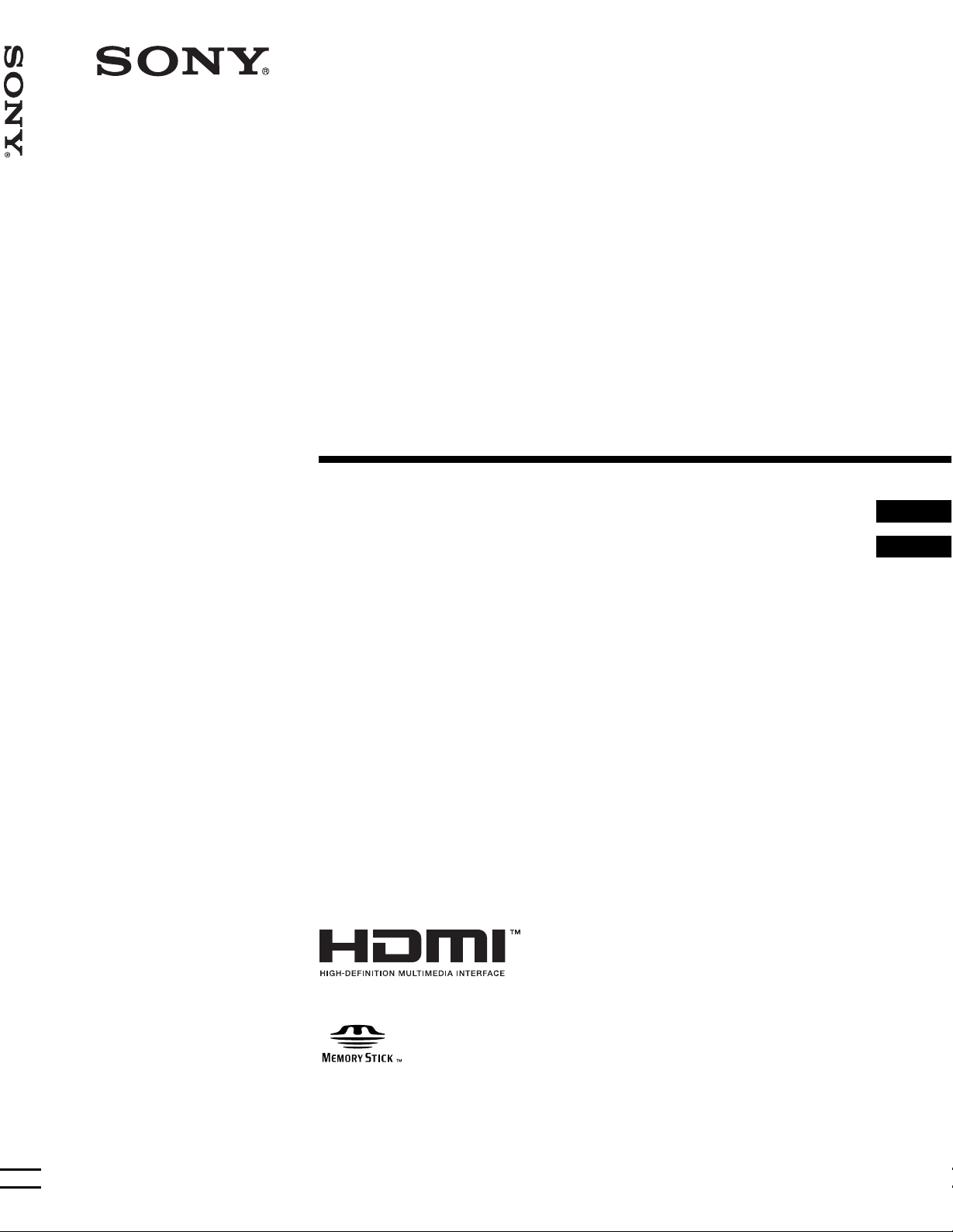
Video Projector VPL-HS20
4-099-551-22 (1)
Video Projector
Bedienungsanleitung ___________________________________
Istruzioni per l’uso _____________________________________
DE
IT
VPL-HS20
© 2003 Sony Corporation
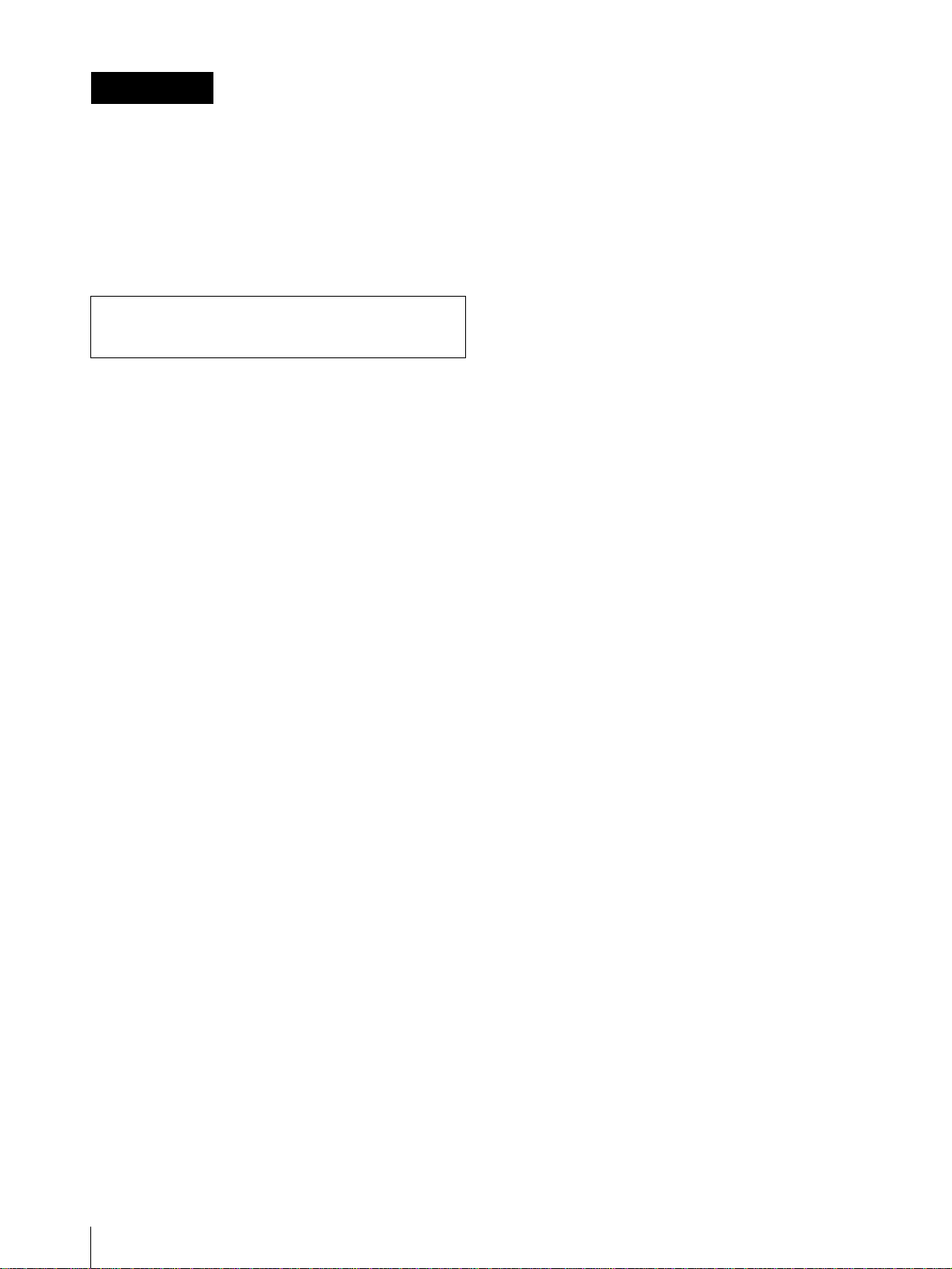
ACHTUNG
Um Feuergefahr und die Gefahr eines
elektrischen Schlags zu vermeiden, setzen Sie
das Gerät weder Regen noch sonstiger
Feuchtigkeit aus.
Um einen elektrischen Schlag zu vermeiden,
öffnen Sie das Gehäuse nicht. Überlassen Sie
Wartungsarbeiten stets nur qualifiziertem
Fachpersonal.
Die Steckdose muss nahe bei diesem Gerät angebracht
und leicht zugänglich sein.
DE
2
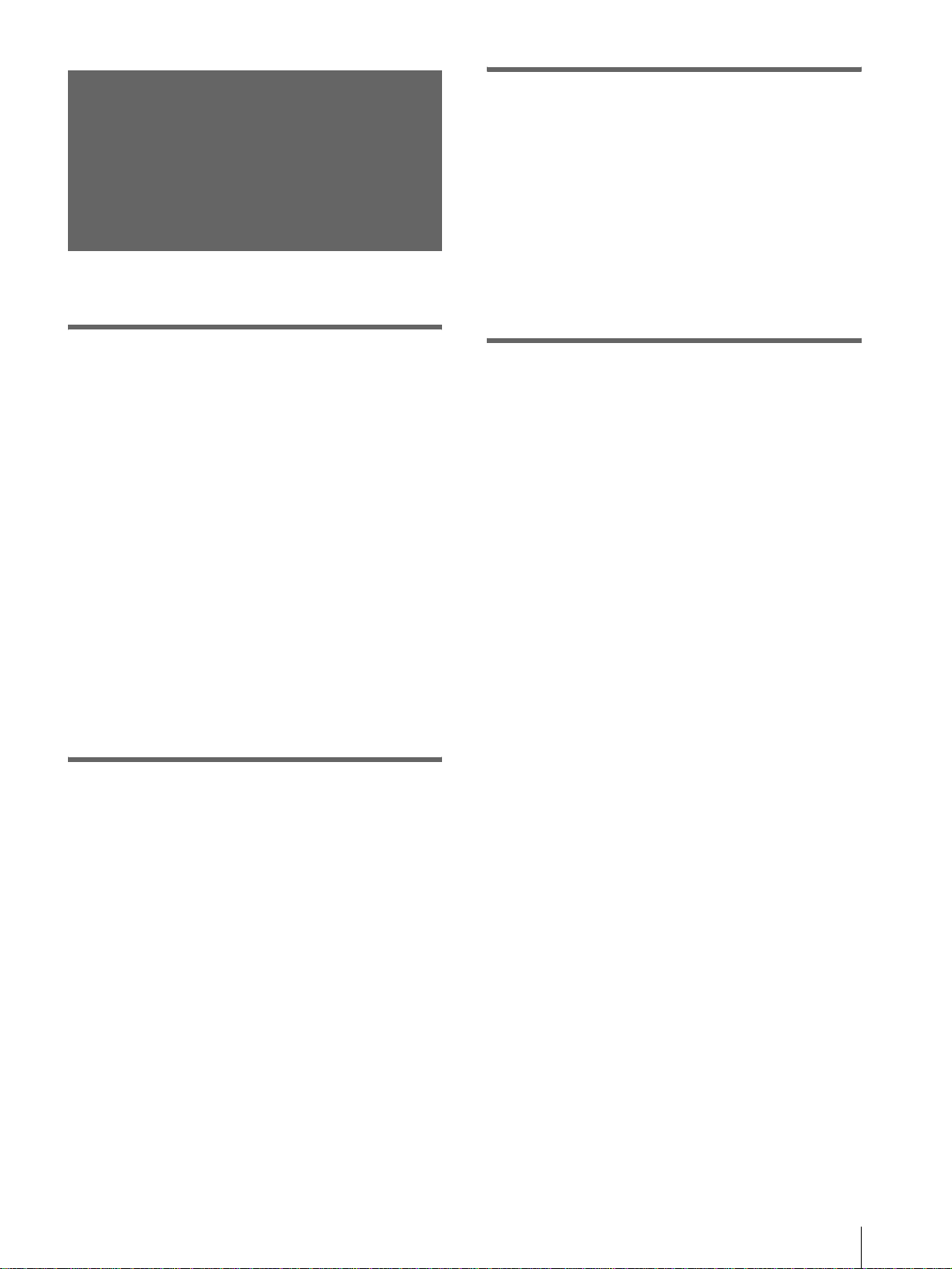
Inhaltsverzeichnis
Verwendung der Menüs
Menügesteuerte Bedienung ................. 30
Menülisten .............................................32
Menükonfigurationen .......................................32
Menüposten ...................................................... 32
Hinweis zur Vorwahlspeichernummer ............36
Vorsichtsmaßnahmen .............................5
Anschlüsse und Vorbereitung
Auspacken ...............................................6
Schritt 1: Installieren des Projektors ....7
Vor dem Installieren des Projektors ...................7
Verwendung der optionalen Konverterlinse ......8
Installieren des Projektors und der Leinwand
— Bodeninstallation .........................................10
Installieren des Projektors und der Leinwand
— Deckeninstallation .......................................12
Schritt 2: Anschließen des
Projektors ..............................................13
Schritt 3: Einstellen der Bildgröße und
Bildlage ..................................................19
Schritt 4: Wahl der Menüsprache ........23
Einstellen der Bildqualität eines
Computersignals ..............................................37
Verwendung eines „Memory
Stick“
Informationen zum „Memory Stick“ ....38
Vorbereiten der Bilddateien im „Memory
Stick“ zur Projektion .............................42
Einschieben eines „Memory Stick“ .................42
Anzeigen der gewünschten Bilder im
Digitalkameramodus ........................................ 42
Projizieren der Bilder ............................45
Projizieren einer Bildfolge — Präsentation .....45
Projizieren eines Bilds in voller Größe
— Vollformat ...................................................47
Wiedergabe von Filmen ............................... ....48
Wahl des Ordners mit dem gewünschten
Bild ...................................................................50
Projizieren
Projizieren des Bilds auf die
Leinwand ...............................................25
Wahl des Breitbildmodus .....................27
Wahl des Bildwiedergabe-modus ........29
Drehen eines Standbilds ......................51
Schützen von wichtigen Bildern ..........52
Projizieren eines ausgewählten Bilds
beim Einschalten des Projektors
— Startbild .............................................54
Registrieren eines Standbilds als Startbild .......54
Einstellen des Startbilds ...................................55
3
DE
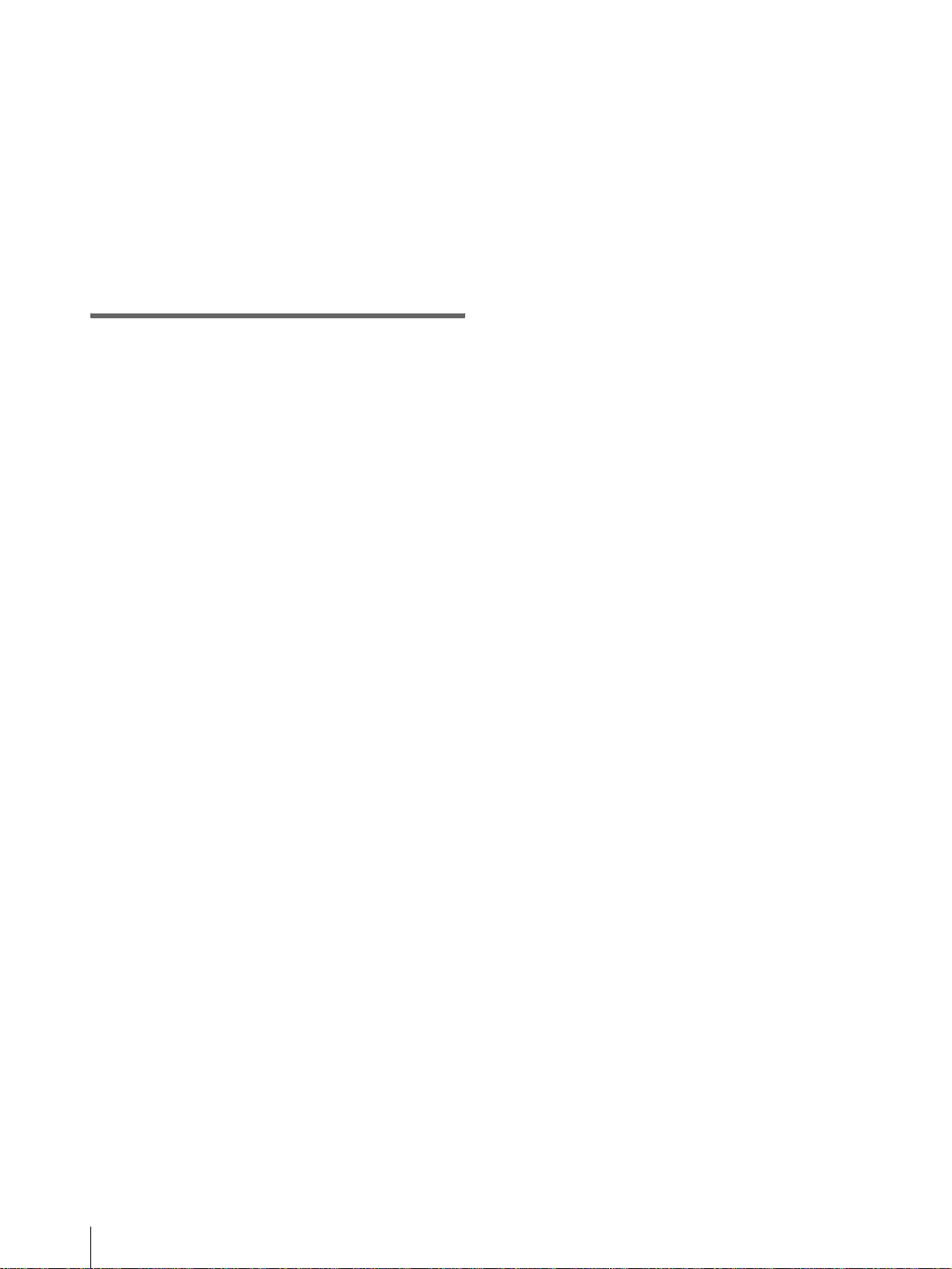
Löschen eines Bilds .............................56
Sortieren der Bilder .............................. 57
Ausschließliches Projizieren von
Standbildern oder Filmen ....................58
Anzeigen der „Memory Stick“-
Information ............................................59
Initialisieren eines „Memory Stick“
— Formatieren ......................................60
Sonstiges
Störungsbehebung ..................................62
Auswechseln der Lampe .........................65
Auswechseln des Luftfilters ...................67
Technische Daten ..................... .... .... .... ... 68
Lage der Bedienelemente .......................77
Vorderseite ........................................................77
Rückseite .......................................................... 78
Unterseite .........................................................79
Fernbedienung ..................................................80
Index .........................................................81
DE
4
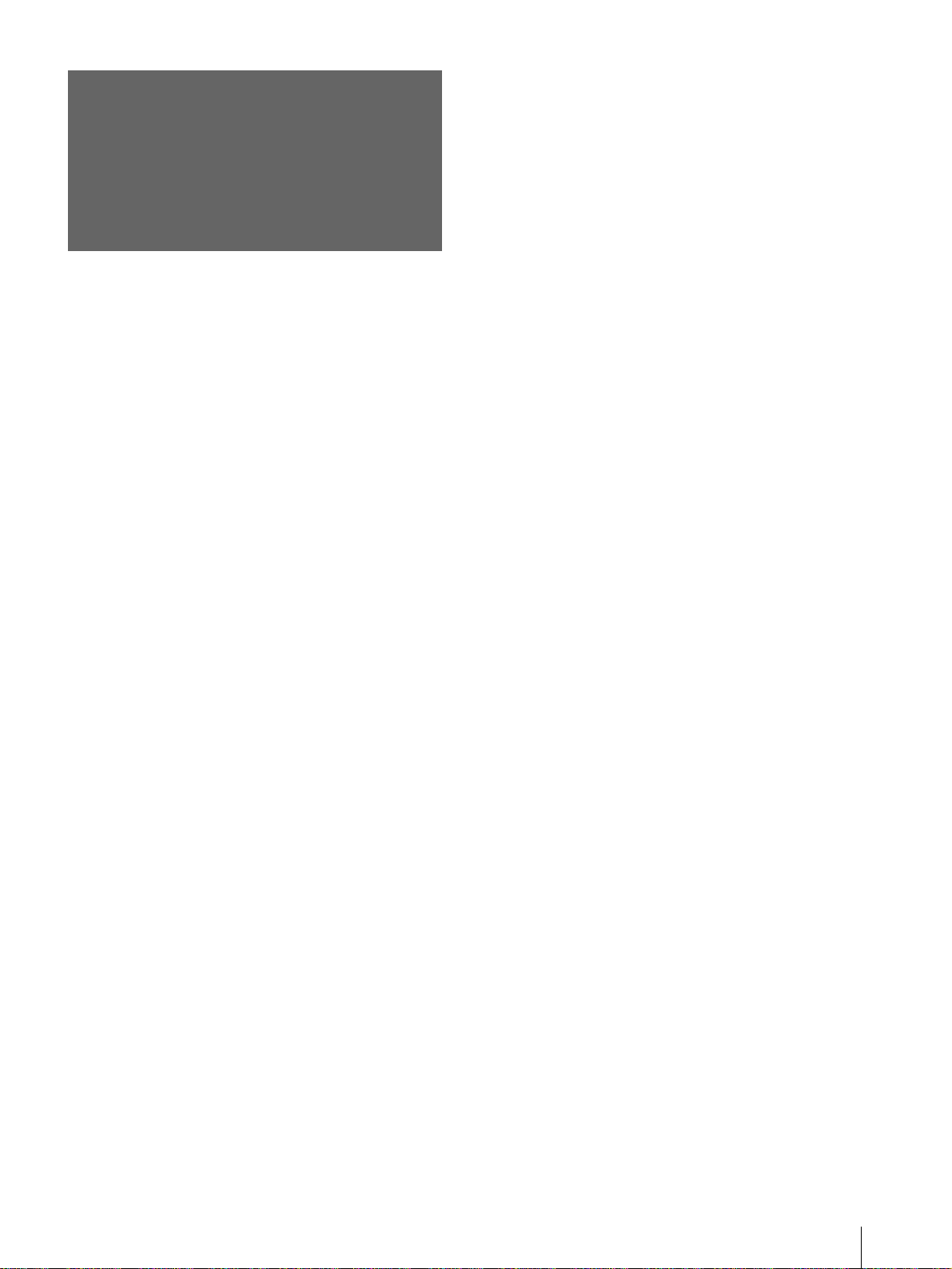
Vorsichtsmaßnahmen
Zur Sicherheit
• Achten Sie darauf, dass die Betriebsspannung des
Gerätes der lokalen Netzspannung entspricht.
• Sollten Flüssigkeiten oder Fremdkörper in das
Gerät gelangen, ziehen Sie das Netzkabel ab, und
lassen Sie das Gerät von qualifiziertem
Fachpersonal überprüfen, bevor Sie es weiter
benutzen.
• Soll das Gerät einige Tage lang nicht benutzt
werden, trennen Sie es von der Netzsteckdose.
• Ziehen Sie zum Trennen des Kabels am Stecker.
Niemals am Kabel selbst ziehen.
• Die Netzsteckdose sollte sich in der Nähe des
Gerätes befinden und leicht zugänglich sein.
• Das Gerät bleibt auch in ausgeschaltetem Zustand
mit dem Stromnetz verbunden, solange das
Netzkabel an die Netzsteckdose angeschlossen ist.
• Blicken Sie bei eingeschalteter Lampe nicht in das
Objektiv.
• Stellen Sie keine Gegenstände in die Nähe der
Lüftungsöffnungen, und halten Sie auch Ihre Hände
davon fern. Die ausströmende Luft ist heiß.
Zum Verpacken
Bewahren Sie den Originalkarton und das
V erpackungsmaterial gut auf für den Fall, dass Sie das
Gerät später einmal transportieren müssen. Am
besten geschützt ist das Gerät beim Transport, wenn
Sie es wieder so verpacken, wie es geliefert wurde.
Zur Verhütung eines internen
Wärmestaus
Trennen Sie das Gerät nach dem Ausschalten mit der
Taste I/1 (Ein/Bereitschaft) nicht sofort von der
Netzsteckdose, solange der Ventilator noch läuft.
Vorsicht
Der Projektor ist mit Lüftungsöffnungen (Einlass und
Auslass) ausgestattet. Der Luftstrom durch diese
Öffnungen darf nicht blockiert oder durch in der Nähe
abgestellte Gegenstände behindert werden, weil es
sonst zu einem internen Wärmestau kommen kann,
der eine Verschlechterung der Bildqualität oder eine
Beschädigung des Projektors zur Folge haben kann.
Vorsichtsmaßnahmen
5
DE
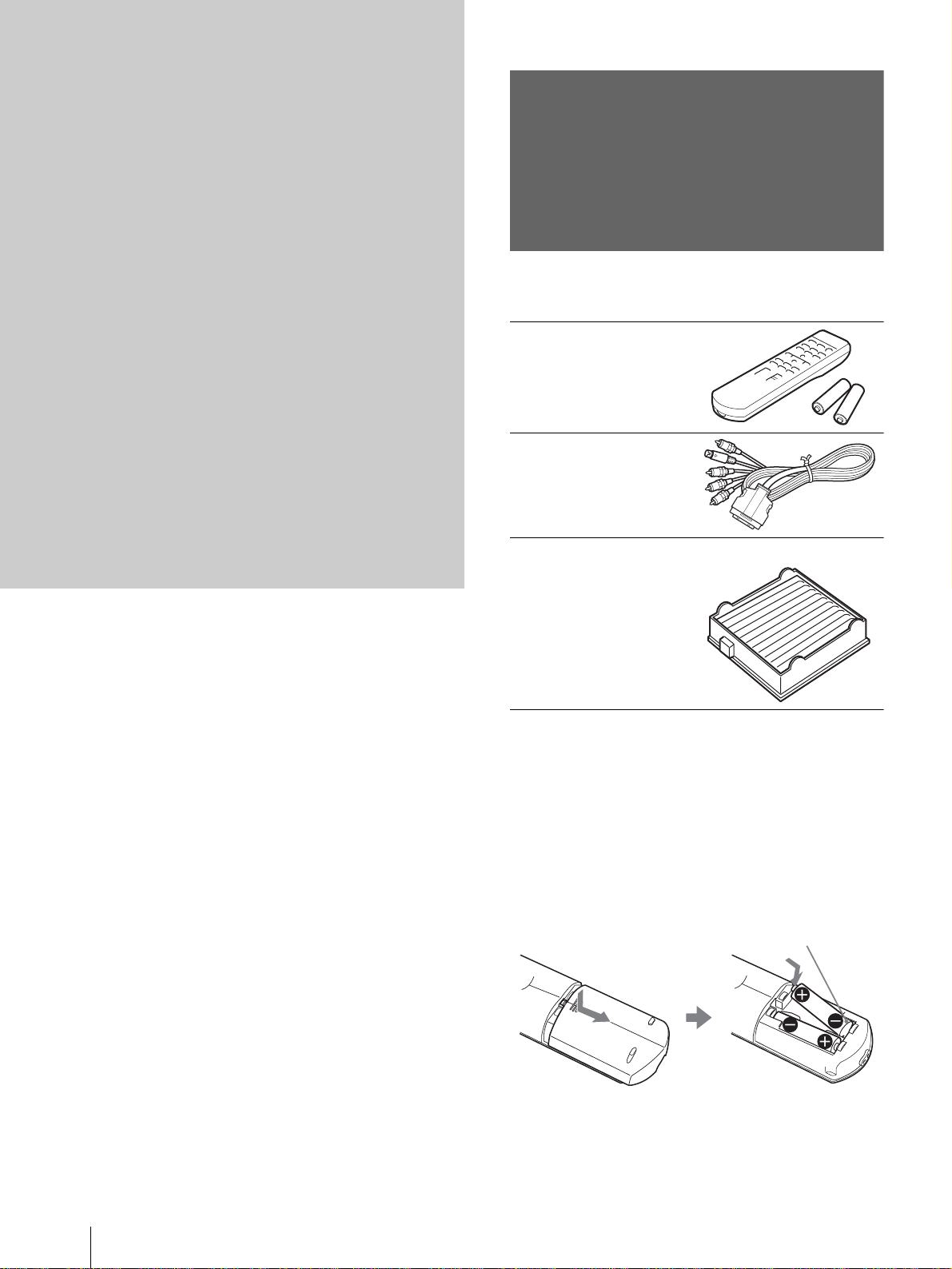
Anschlüsse
und
Vorbereitung
In diesem Abschnitt erfahren Sie u.a., wie
Sie den Projektor und die Leinwand
installieren und die Geräte anschließen,
die Sie als Signalquelle verwenden
möchten.
Auspacken
Stellen Sie sicher, dass der Karton die folgenden T eile
enthält:
Fernbedienung (1),
AA-Batterien (R6)
(2)
Signalkabel (1)
Luftfilter (als Ersatz)
(1)
Netzkabel (1)
Bedienungsanleitung (vorliegendes Handbuch) (1)
Einlegen der Batterien in die
Fernbedienung
Legen Sie die Batterien mit der Seite E
zuerst ein, wie in der Abbildung gezeigt.
Werden sie gewaltsam oder mit
vertauschten Polaritäten eingesetzt,
kann es zu einem Kurzschluss und zu
Wärmeentwicklung kommen.
DE
6
Auspacken
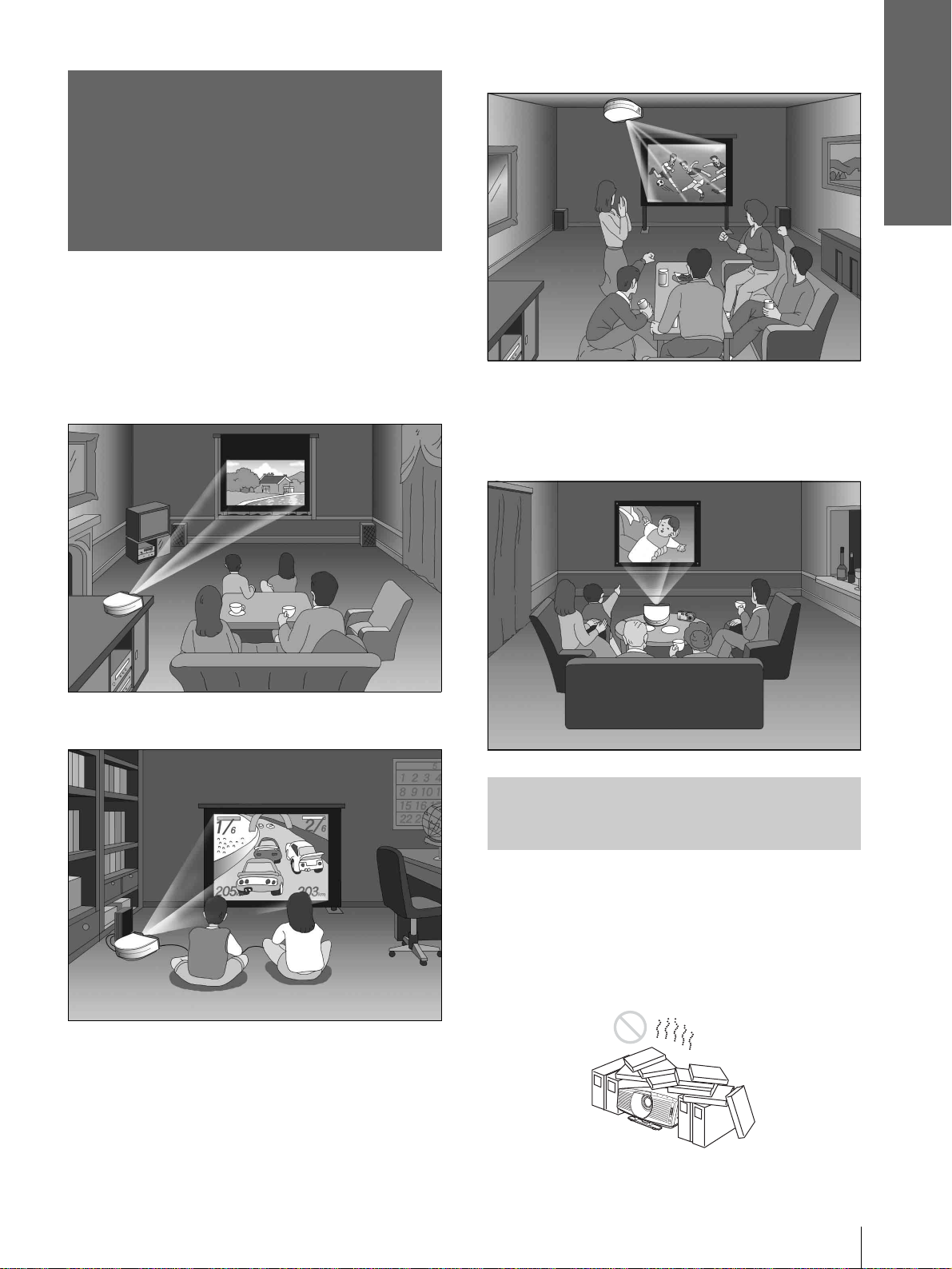
Schritt 1:
Installieren des
Projektors
Eine gute Bildqualität wird selbst dann erzielt, wenn
der Projektor von der Leinwand seitlich versetzt
installiert wird („Side Shot“) (1 Seite 10). Mit
diesem Projektor können Sie Home Entertainment in
verschiedenen Situationen erleben.
Anschlüsse und
Vorbereitung
Sportereignisse im Freundeskreis
Heimkino
Videospiele im Großformat
Präsentationen von Bildern, die mit einer
Digitalkamera aufgenommen und in einem
„Memory Stick“ gespeichert wurden, auf
einer großen Leinwand
Vor dem Installieren des
Projektors
Um Funktionsstörungen oder Beschädigung des
Projektors zu vermeiden, sollten Sie ihn nicht an
Orten installieren, die den folgenden Bedingungen
ausgesetzt sind.
Schlechte Ventilation
Schritt 1: Installieren des Projektors
7
DE
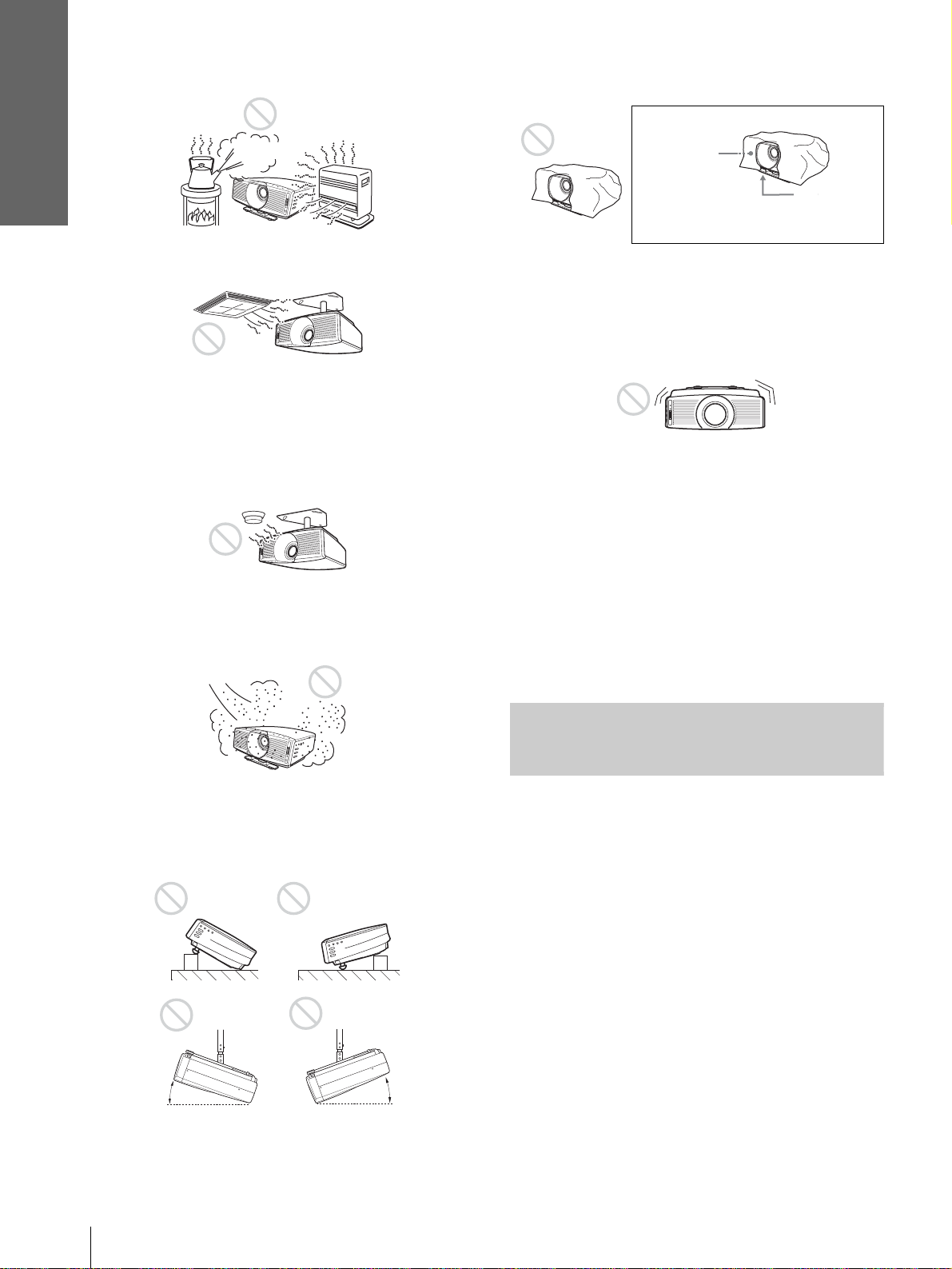
Anschlüsse und
Vorbereitung
Hohe Wärme und Feuchtigkeit
Direkte Einwirkung von kalter oder warmer
Luft von einer Klimaanlage
Die Installation an einem solchen Ort kann zu einer
Funktionsstörung des Geräts führen, die durch
Feuchtigkeitskondensation oder Temperaturanstieg
verursacht wird.
In der Nähe eines Wärme- oder
Rauchsensors
Eine Funktionsstörung des Sensors kann verursacht
werden.
Hohe Staub- und Rauchkonzentration
Blockierung der Lüftungsöffnungen
Lüftungs
öffnungen
(Auslass)
Tipp
Weitere Einzelheiten über die Lage der Lüftungsöffnungen
(Einlass oder Auslass) finden Sie unter „Lage der
Bedienelemente“ von Seite 77 bis 79.
Lüftungs
öffnungen
(Einlass)
Umdrehen des Gerätes
Legen Sie das Gerät nicht verkehrt herum auf einen
Tisch usw. Die Lage des Gerätes ist intabil.
Hinweis
Installieren des Gerätes in Höhenlagen
Wenn Sie den Projektor in Höhenlagen über 1.500 m
benutzen, aktivieren Sie den „Höhenlagenmodus“ im
Menü ANFANGSWERTE. Wird dieser Modus bei
Verwendung des Projektors in Höhenlagen nicht
aktiviert, kann dies negative Folgen haben, wie z.B.
die Verschlechterung der Zuverlässigkeit bestimmter
Komponenten.
Benutzen Sie den Projektor nicht unter den folgenden
Bedingungen:
Extreme Neigung
15˚
15˚
Verwendung der optionalen
Konverterlinse
Die folgenden beiden Linsentypen (optional) können
am Projektor angebracht werden. Angaben zu den
Projektionsentfernungen bei installierter
Konverterlinse finden Sie auf Seite 71.
• Langbrennweiten-Konverterlinse VPLL-CT10
• Kurzbrennweiten-Konverterlinse VPLL-CW10
Befolgen Sie die nachstehenden Schritte zum
Installieren der Konverterlinse.
Einzelheiten zum Installieren der Linse finden Sie
auch in der mit der Linse gelieferten
Installationsanleitung.
1 Schalten Sie den Projektor aus, und
ziehen Sie das Netzkabel ab.
2 Nehmen Sie die Objektivblende vom
Projektorobjektiv und den Deckel von der
Konverterlinse ab.
DE
Schritt 1: Installieren des Projektors
8
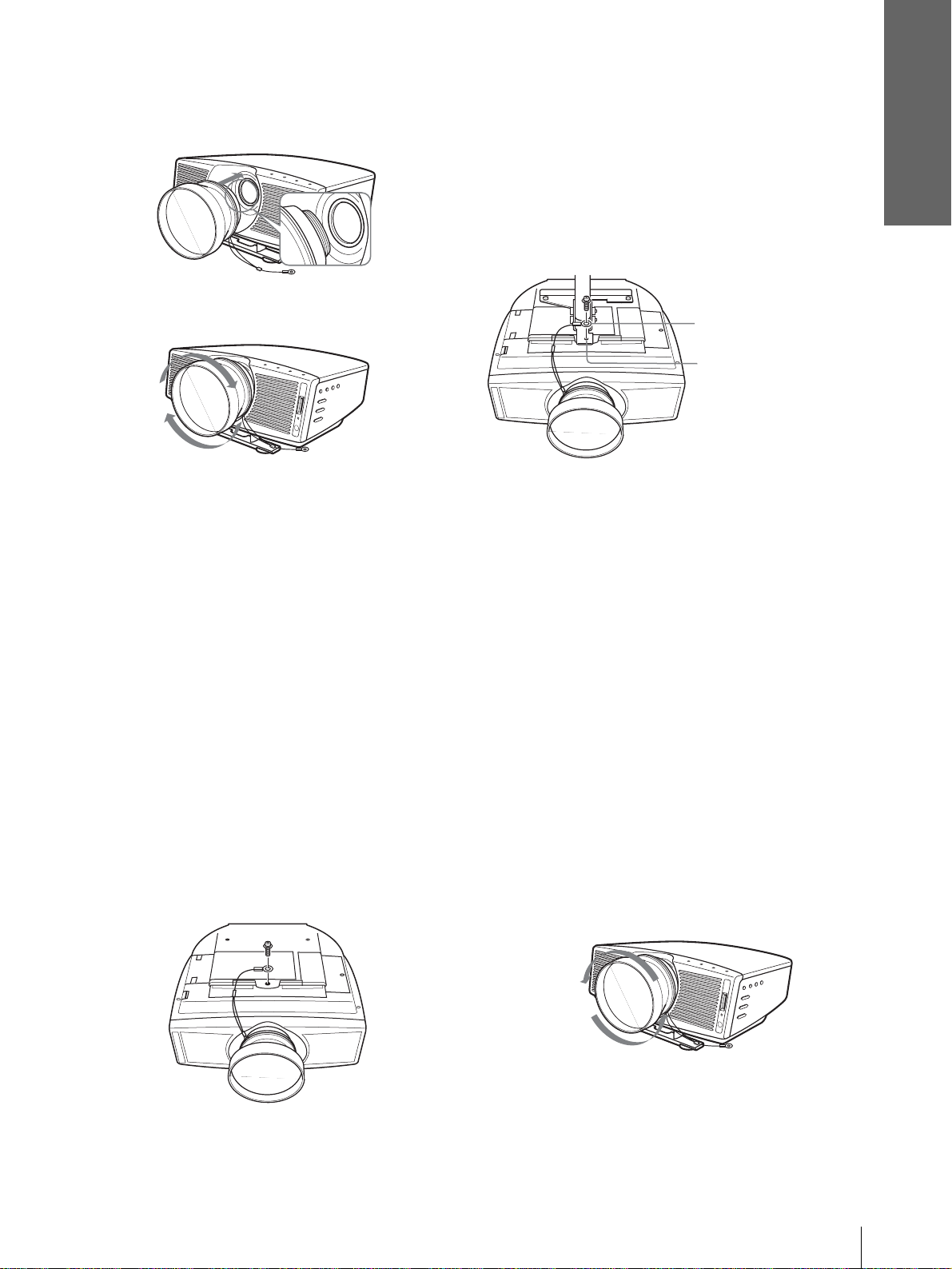
Anschlüsse und
Vorbereitung
3 Richten Sie das Gewinde der
Konverterlinse auf den Gewindering um
das Projektorobjektiv aus, wie in der
nachstehenden Abbildung gezeigt.
4 Drehen Sie die Konverterlinse im
Uhrzeigersinn, bis Sie ein Klicken hören.
Hinweis
Falls sich die Konverterlinse schwer drehen lässt, drehen Sie
sie zuerst etwas entgegen dem Uhrzeigersinn, und dann im
Uhrzeigersinn.
5 Legen Sie ein dickes Polster (z.B. ein
Kissen) unter den Projektor. Drehen Sie
den Projektor um.
Hinweis
Die optionale Konverterlinse steht von der Oberseite des
Projektors über, wenn sie am Projektor angebracht wird.
Legen Sie vor der Installation ein Tuch von ausreichender
Dicke unter den Projektor, um zu verhindern, dass die Linse
mit dem Boden oder dem Pult in Berührung kommt.
Anderenfalls kann die Funktion der Linse beeinträchtigt
werden, wenn sie wegen des Projektorgewichts zu hohem
Druck ausgesetzt wird.
6 Befestigen Sie das Ende des
Sicherheitsdrahtes der Konverterlinse mit
der mitgelieferten Schraube (M5×8, mit
Unterlegscheibe) an der Unterseite des
Projektors.
Bei Deckeninstallation des Projektors
Befestigen Sie das Ende des Sicherheitsdrahtes der
Linse in Schritt 6 sowohl am Projektor als auch am
Projektor-Deckenhalter PSS-610, wie unten
abgebildet. V erwenden Sie in diesem Fall die mit dem
Halter PSS-610 gelieferte Schraube (M5×12, mit
Unterlegscheibe).
Befestigen Sie zuerst den Halter PSS-610 (1) am
Projektor, und dann den Sicherheitsdraht (2) am
PSS-610.
Öse des
2
Sicherheitsdrahtes
Projektor-
1
Deckenhalter PSS610
ACHTUNG
Verwenden Sie unbedingt die mit dem Halter PSS-610 gelieferte
Schraube (M5×12 mit Unterlegscheibe). Verwenden Sie auf
keinen Fall die mit der Konv ert erlinse gelieferte Schraube. Wenn
Sie die mit der Linse gelieferte Schraube verwenden, besteht die
Gefahr, dass die Linse vom Projektor herunterfällt und
Verletzungen verursacht.
Hinweise zur Installation der optionalen Konverterlinse
• Legen Sie die empfindliche Linse bei der Handhabung immer
sachte und waagerecht auf eine stabile und ebene Unterlage,
um sie vor Kratzern zu schützen.
• Stoßen Sie die Linse nicht gegen die Oberfläche des
Projektorobjektivs.
• Vermeiden Sie eine Berührung der Linsenoberfläche.
So entfernen Sie die installierte
Konverterlinse
1 Lösen Sie die Öse des Sicherheitsdrahtes
der installierten Linse durch
Herausdrehen der Schraube von der
Unterseite des Projektors.
2 Drehen Sie die installierte Linse entgegen
dem Uhrzeigersinn, bis sie abgenommen
werden kann.
Hinweis
Befestigen Sie das Ende des Sicherheitsdrahtes der Linse
unbedingt an der Unterseite des Projektors.
Hinweise
• Lassen Sie die abgenommene Konverterlinse nicht fallen.
• W enn Sie die Bildverzerrung bei am Projektor angebrachter
Konverterlinse mit „V Trape z“ oder „Side Shot“ im Menü
ANF ANGSWERTE einstellen, wird möglicherweise das
Seitenverhäl tni s des Originalbilds nicht korrekt
wiedergegeben.
Schritt 1: Installieren des Projektors
9
DE
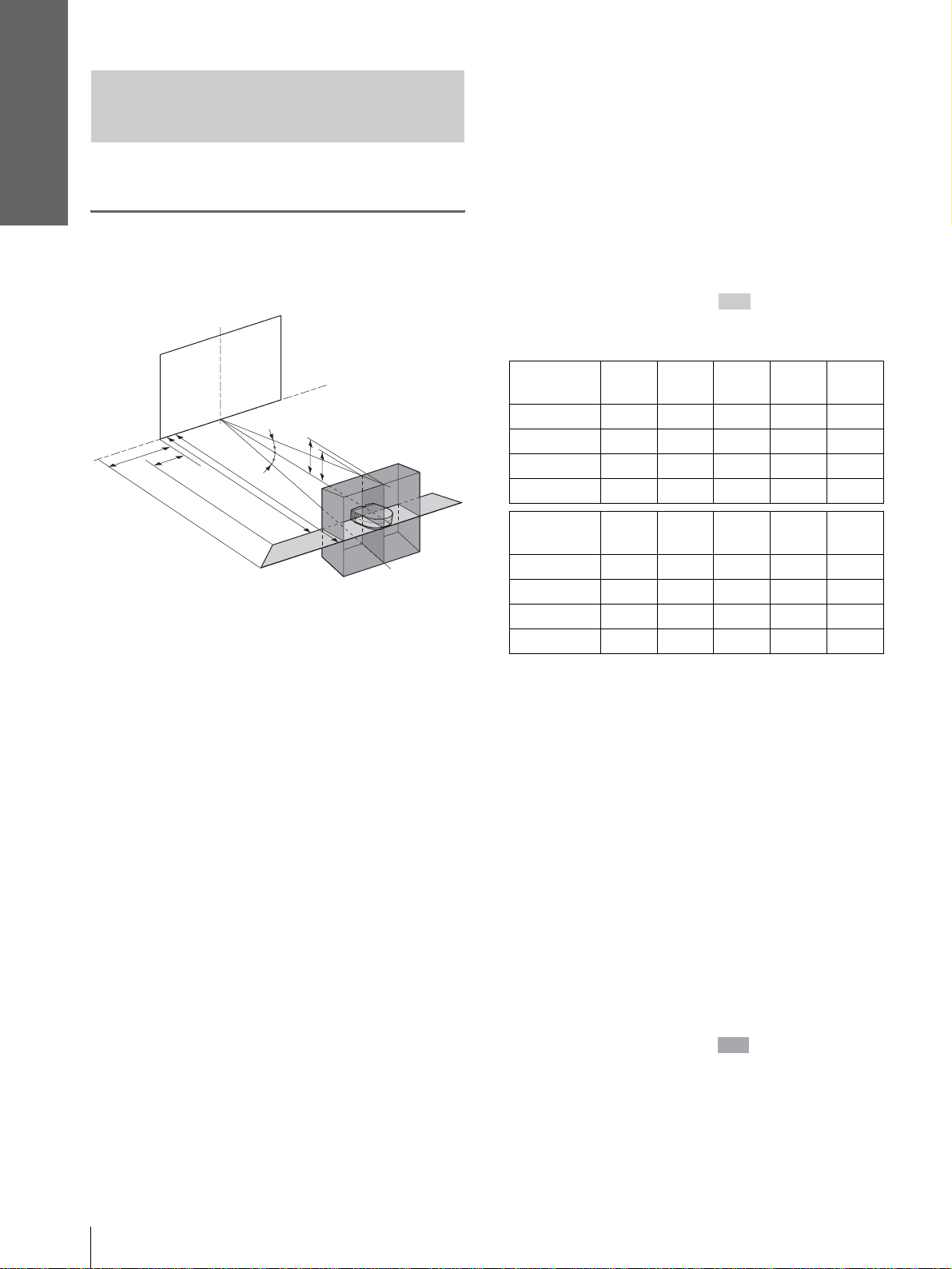
Anschlüsse und
Vorbereitung
Installieren des Projektors und der
Leinwand — Bodeninstallation
Der Abstand zwischen dem Projektor und der
Leinwand hängt von der Größe der Leinwand ab.
1
Ermitteln Sie die
Installationspositionen von
Projektor und Leinwand.
Leinwand
d
c
a
12˚
f
f
12˚
b
e
f: Maximaler vertikaler Abstand zwischen der
Unterkante der Leinwand und der Mitte des
Projektorobjektivs bei seitlicher Installation
des Projektors (bei Verwendung der
Projektionsentfernung b)
Wenn nur mit der Einstellung „Side
Shot“ projiziert wird (1 Seite 20)
Stellen Sie den Projektor unter V erwendung der
Werte a, b, c und d in der nachstehenden T abelle
als Richtlinie so auf, dass das Objektivende
innerhalb des Bereichs in der Abbildung
liegt.
Leinwand-
größe (Zoll)
a 1,6 2,4 3,2 4,0 4,8
b 1,8 2,8 3,7 4,7 5,6
c 0,2 0,3 0,3 0,4 0,5
d 0,3 0,4 0,6 0,7 0,9
40 60 80 100 120
Einheit: m
Projektor
a: Minimale Projektionsentfernung zwischen
der Leinwand und der Mitte des
Projektorobjektivs bei seitlicher Installation
des Projektors („Side Shot“), oder bei
Fluchtung von Leinwandmitte und
Objektivmitte
b: Maximale Projektionsentfernung zwischen
der Leinwand und der Mitte des
Projektorobjektivs bei seitlicher Installation
des Projektors, oder bei Fluchtung von
Leinwandmitte und Objektivmitte
c: Maximaler horizontaler Abstand zwischen
der rechten/linken Leinwandkante und der
Mitte des Projektorobjektivs bei seitlicher
Installation des Projektors (bei Verwendung
der Projektionsentfernung a)
d: Maximaler horizontaler Abstand zwischen
der rechten/linken Leinwandkante und der
Mitte des Projektorobjektivs bei seitlicher
Installation des Projektors (bei Verwendung
der Projektionsentfernung b)
e: Maximaler vertikaler Abstand zwischen der
Unterkante der Leinwand und der Mitte des
Projektorobjektivs bei seitlicher Installation
des Projektors (bei Verwendung der
Projektionsentfernung a)
Leinwand-
größe (Zoll)
a 6,0 7,3 8,1 10,1 12,1
b 7,0 8,4 9,4 11,7 14,1
c 0,7 0,8 0,9 1,1 1,4
d 1,1 1,3 1,5 1,9 2,2
Tipp
Die Tabellen zeigen die Abstände für die Projektion von
15-kHz-RGB/Komponenten-, progressiven Komponenten-,
DTV- (480i/480p/575i/575p), FBAS-Video- und Y/CVideosignalen. Die Abstände für die Projektion von
Signalen des Formats 1080i/720p, Computersignalen und
im „Memory Stick“ gespeicherten Daten sind auf Seite 70
angegeben.
Hinweis
Wenn Sie den Projektor nur mit „Side Shot“ benutzen,
setzen Sie „V Trapez“ im Menü ANFANGSWERTE auf
„Manuell“, und stellen Sie den Wert auf „0“ ein.
150 180 200 250 300
Projektion unter Verwendung der
Einstellungen „Side Shot“ und „V
Trapez“ (1 Seite 21)
Stellen Sie den Projektor unter V erwendung der
Werte a bis f in der nachstehenden Ta belle als
Richtlinie so auf, dass das Objektivende
innerhalb des Bereichs in der Abbildung
liegt.
DE
10
Schritt 1: Installieren des Projektors
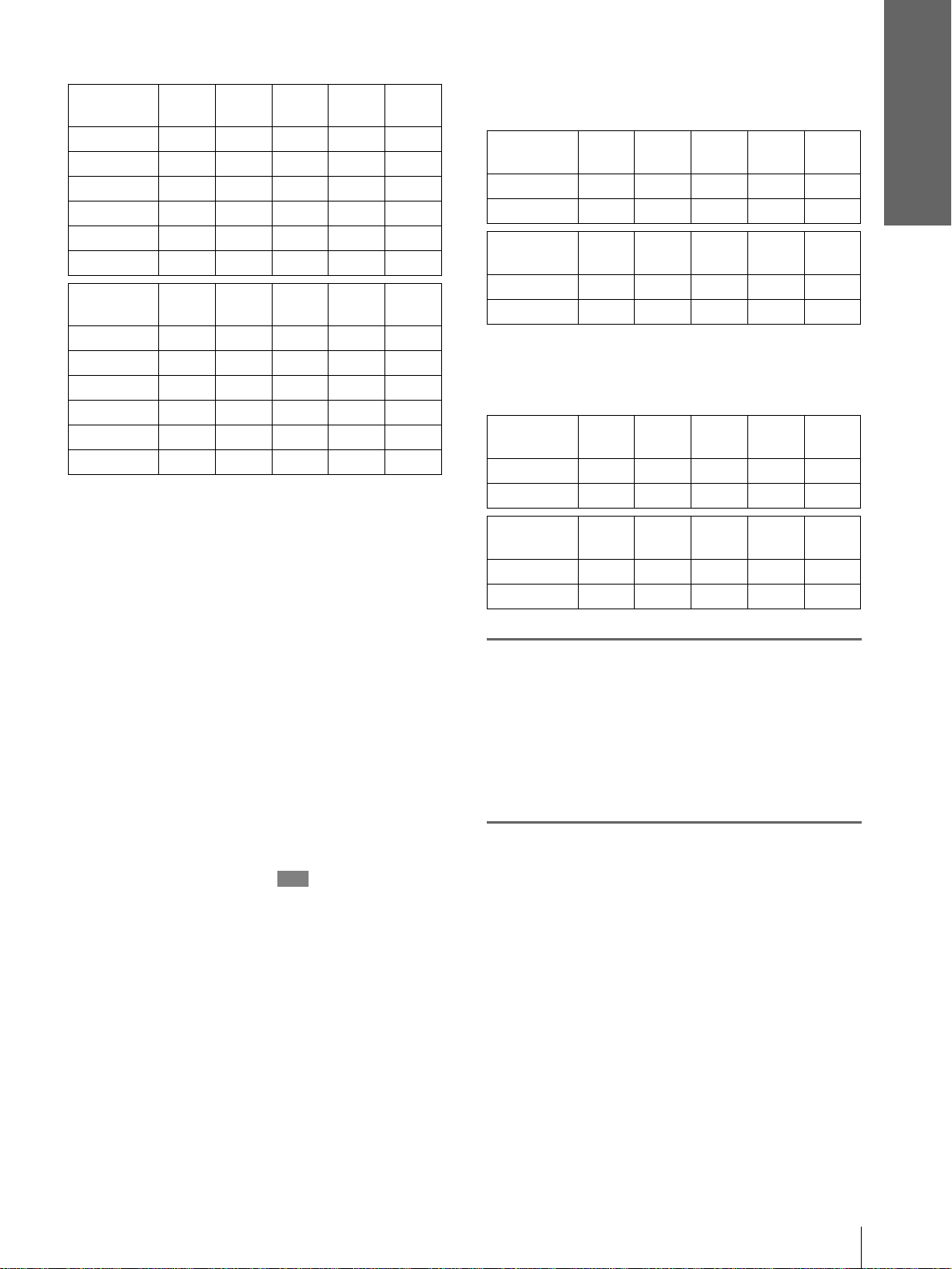
Anschlüsse und
Vorbereitung
Leinwand-
größe (Zoll)
a 1,6 2,4 3,2 4,0 4,8
b 1,8 2,8 3,7 4,7 5,6
c –0,1 –0,1 –0,2 –0,2 –0,3
d 00000
e 0,3 0,5 0,7 0,8 1,0
f 0,4 0,6 0,8 1,0 1,2
Leinwand-
größe (Zoll)
a 6,0 7,3 8,1 10,1 12,1
b 7,0 8,4 9,4 11,7 14,1
c –0,3 –0,4 –0,4 –0,5 –0,6
d –0,1 –0,1 –0,1 –0,1 –0,1
e 1,3 1,5 1,7 2,1 2,5
f 1,5 1,8 1,9 2,4 2,9
Tipp
Die Tabellen zeigen die Abstände für die Projektion von
15-kHz-RGB/Komponenten-, progressiven K omponenten-,
DTV- (480i/480p/575i/575p), FBAS-Video- und Y/CVideosign alen. Die Abstände für die Projektion von
Signalen des Formats 1080i/720p, Computersignalen und
im „Memory Stick“ gespeicherten Daten sind auf Seite 70
angegeben.
40 60 80 100 120
150 180 200 250 300
Einheit: m
Bei Verwendung einer Leinwand mit 16:9Seitenverhältnis
Einheit: m
Leinwand-
größe (Zoll)
a 1,5 2,3 3,1 3,9 4,6
b 1,8 2,8 3,7 4,7 5,6
Leinwand-
größe (Zoll)
a 5,8 7,0 7,8 9,7 11,7
b 7,0 8,4 9,4 11,7 14,1
40 60 80 100 120
150 180 200 250 300
Bei Verwendung einer Leinwand mit 4:3Seitenverhältnis
Einheit: m
Leinwand-
größe (Zoll)
minimal 1,8 2,8 3,7 4,7 5,6
maximal 2,2 3,4 4,5 5,7 6,8
Leinwand-
größe (Zoll)
minimal 7,1 8,5 9,4 11,8 14,2
maximal 8,5 10,2 11,4 14,2 17,1
40 60 80 100 120
150 180 200 250 300
Hinweis
W enn die optionale Kon verterlinse angebracht ist, weichen
die Werte a, b, e und f geringfügig von den Werten in der
Tabelle ab.
Frontale Projektion (1 Seite 22)
Sie können den Projektionswinkel mit dem
Einstellfuß einstellen. (1 Seite 20)
Stellen Sie den Projektor unter Verwendung der
Werte a und b in der nachstehenden Ta belle als
Richtlinie so auf, dass das Objektivende
innerhalb des Bereichs in der Abbildung
auf Seite 10 liegt.
2
Projizieren Sie ein Bild auf die
Leinwand, und stellen Sie es
so ein, dass es die Leinwand
ausfüllt. (1 Seite 19)
Um ein Bild zu projizieren, schließen Sie ein
Videogerät an den Projektor an. (1 Seite 13)
Hinweis
Wenn Sie eine Leinwand mit rauer Oberfläche verwenden,
können je nach dem Abstand zwischen der Leinwand und dem
Projektor oder der Zoomvergrößerung manchmal Streifenmuster
auf der Leinwand erscheinen. Dies ist keine Funktionsstörung des
Projektors.
Schritt 1: Installieren des Projektors
11
DE
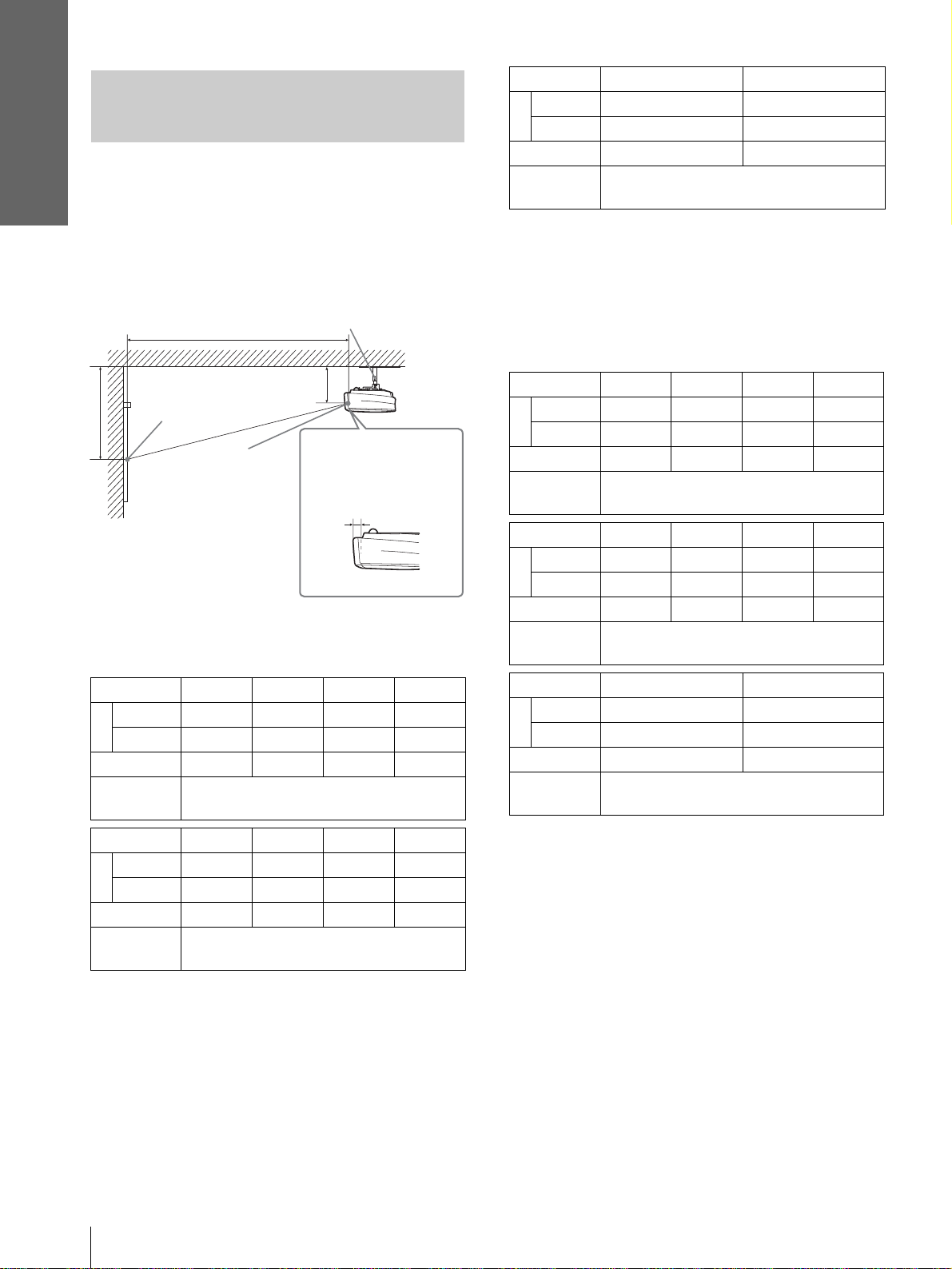
Anschlüsse und
)
Vorbereitung
Installieren des Projektors und der
Leinwand — Deckeninstallation
V erwenden Sie den Projektor -Deckenhalter PSS-610,
wenn Sie den Projektor an einer Decke installieren
wollen.
a: Abstand zwischen der Objektivmitte und der
Leinwand
b: Abstand zwischen der Decke und der Objektivmitte
x: Abstand zwischen der Decke und der Leinwandmitte
Projektor-Deckenhalter PSS-610 (nicht mitgeliefert
x
Leinwandmitte
Bei Verwendung einer Leinwand mit 16:9Seitenverhältnis
SS (Zoll) 40 60 80 100
minimal 1510 2290 3070 3850
a
maximal 1820 2760 3700 4640
x b+251 b+377 b+502 b+628
b
SS (Zoll) 120 150 180 200
minimal 4640 5810 6990 7770
a
maximal 5580 6990 8400 9340
x b+753 b+924 b+1130 b+1255
b
Bei Verwendung von PSS-610, einstellbar
auf 243/268/293/343/368/393 mm
Bei Verwendung von PSS-610, einstellbar
auf 243/268/293/343/368/393 mm
a
Objektivmitte
Decke
b
Abstand zwischen
Gehäusevorderkante
und Objektivmitte
61,5 mm
Standardobjektiv
Einheit: mm
SS (Zoll) 250 300
minimal 9730 11680
a
maximal 11690 14040
x b+1569 b+1883
b
Zur Berechnung der Installationsmaße (SS: Leinwandgröße)
a (minimal) = {(SS × 33,56/0,8788) – 56,520408} × 1,025
a (maximal) = {(SS × 42,3591819/0,8788) – 57,181415} × 0,975
x = b + (SS/0,8788 × 5,516)
Bei Verwendung von PSS-610, einstellbar
auf 243/268/293/343/368/393 mm
Bei Verwendung einer Leinwand mit 4:3Seitenverhältnis
Einheit: mm
SS (Zoll) 40 60 80 100
minimal 1840 2790 3740 4690
a
maximal 2230 3370 4510 5650
x b+305 b+457 b+609 b+762
b
SS (Zoll) 120 150 180 200
minimal 5640 7070 8490 9440
a
maximal 6790 8500 10210 11350
x b+914 b+1143 b+1371 b+1524
b
SS (Zoll) 250 300
minimal 11820 14190
a
maximal 14200 17060
x b+1905 b+2286
b
Zur Berechnung der Installationsmaße (SS: Leinwandgröße)
a (minimal) ={(SS × 33,56/0,7240) – 58,520408} × 1,025
a (maximal) ={(SS × 42,3591819/0,7240) – 57,181415} × 0,975
x = b + (SS/0,7240 × 5,516)
Bei Verwendung von PSS-610, einstellbar
auf 243/268/293/343/368/393 mm
Bei Verwendung von PSS-610, einstellbar
auf 243/268/293/343/368/393 mm
Bei Verwendung von PSS-610, einstellbar
auf 243/268/293/343/368/393 mm
Anbringen des ProjektorDeckenhalters PSS-610
DE
12
Schritt 1: Installieren des Projektors
Wenn Sie den Projektor an der Decke installieren
wollen, verwenden Sie den Projektor-Deckenhalter
PSS-610. Weitere Einzelheiten zur
Deckeninstallation entnehmen Sie bitte der
Installationsanleitung für Händler des Halters PSS-
610. Die Maße für die Deckeninstallation des
Projektors sind aus der nachstehenden Abbildung
ersichtlich.
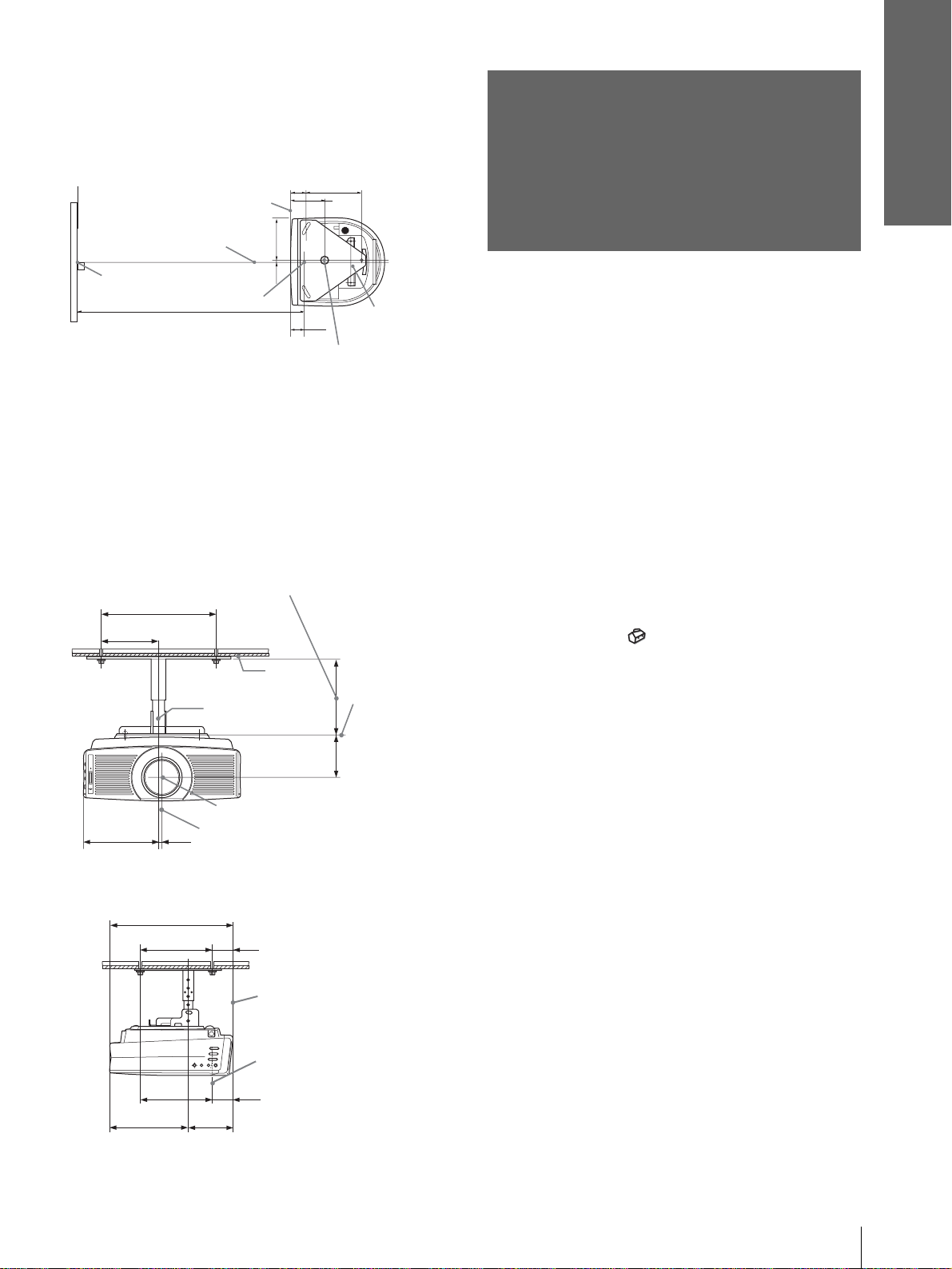
Installationszeichnung
Anschlüsse und
Vorbereitung
Draufsicht
Richten Sie die Objektivmitte auf die Leinwandmitte
aus.
62,1
216,6
Gehäusevorderkante
Gerätemitte
Leinwandmitte
Objektivmitte
Abstand zwischen der
Leinwand und der Mitte des
Objektivs
Mitte der T ragestange (Die Mitte der Tragestange
weicht von der Gerätemit te ab .)
165
7,9
134,2
Obere
61,5
Deckenmonta
gehalterung
Frontansicht
Das Objektiv ist um 7,9 mm von der Mitte der
Tragestange nach rechts versetzt. Achten Sie bei der
Montage darauf, die Objektivmitte, nicht die Mitte
der Tragestange, auf die Leinwandmitte auszurichten.
Abstand zwischen der Decke und der Oberseite der
Montagehalterung
Verwendung des Einstellrohr s (b): 150/175/200 mm
Verwendung des Einstellrohrs (c): 250/275/300 mm
250
125
Schritt 2:
Anschließen des
Projektors
Beachten Sie beim Anschließen unbedingt
die folgenden Hinweise:
• Schalten Sie alle Geräte aus, bevor Sie Anschlüsse
vornehmen.
• Verwenden Sie die richtigen Kabel für jeden
Anschluss.
• Führen Sie Kabelstecker bis zum Anschlag ein.
Lose sitzende Stecker sind oft die Ursache für
Rauschstörungen. Ziehen Sie beim Trennen eines
Kabels immer nur am Stecker, nicht am Kabel
selbst.
• Nehmen Sie die Bedienungsanleitungen der
angeschlossenen Geräte zur Hand.
• Wenn Sie den Projektor an eine PJ MULTI- ode r
DVI-Buchse anschließen, wählen Sie das
Eingangssignal mit dem Menüposten „Input-A
Sig.wahl“ oder „DVI sig. wahl“ im Menü
EINSTELLUNG . (1 Seite 34 und 35)
165
Seitenansicht
368,5
216,6
217,2
234,3
Mitte der
Tragestange
Gerätemitte
7,9
134,2
Decke
Objektivmitte
62,1
Gehäusevorderkante
Objektivmitte
61,5
Unterseite
der Montagehalterung
93,3
Einheit: mm
Hinweis
Trennen Sie das D VI-Kabel ab, und schalten Sie den Digitaltuner
usw. aus, bevor Sie die Einstellung von „DVI sig. wahl“ ändern.
------------------------------------------------------------------------------
• HDMI, das HDMI-Logo und High-Definition Multimedia
Interface sind Warenzeichen oder eingetragene Warenzeichen
von HDMI Licensing LLC.
Schritt 2: Anschließen des Projektors
13
DE
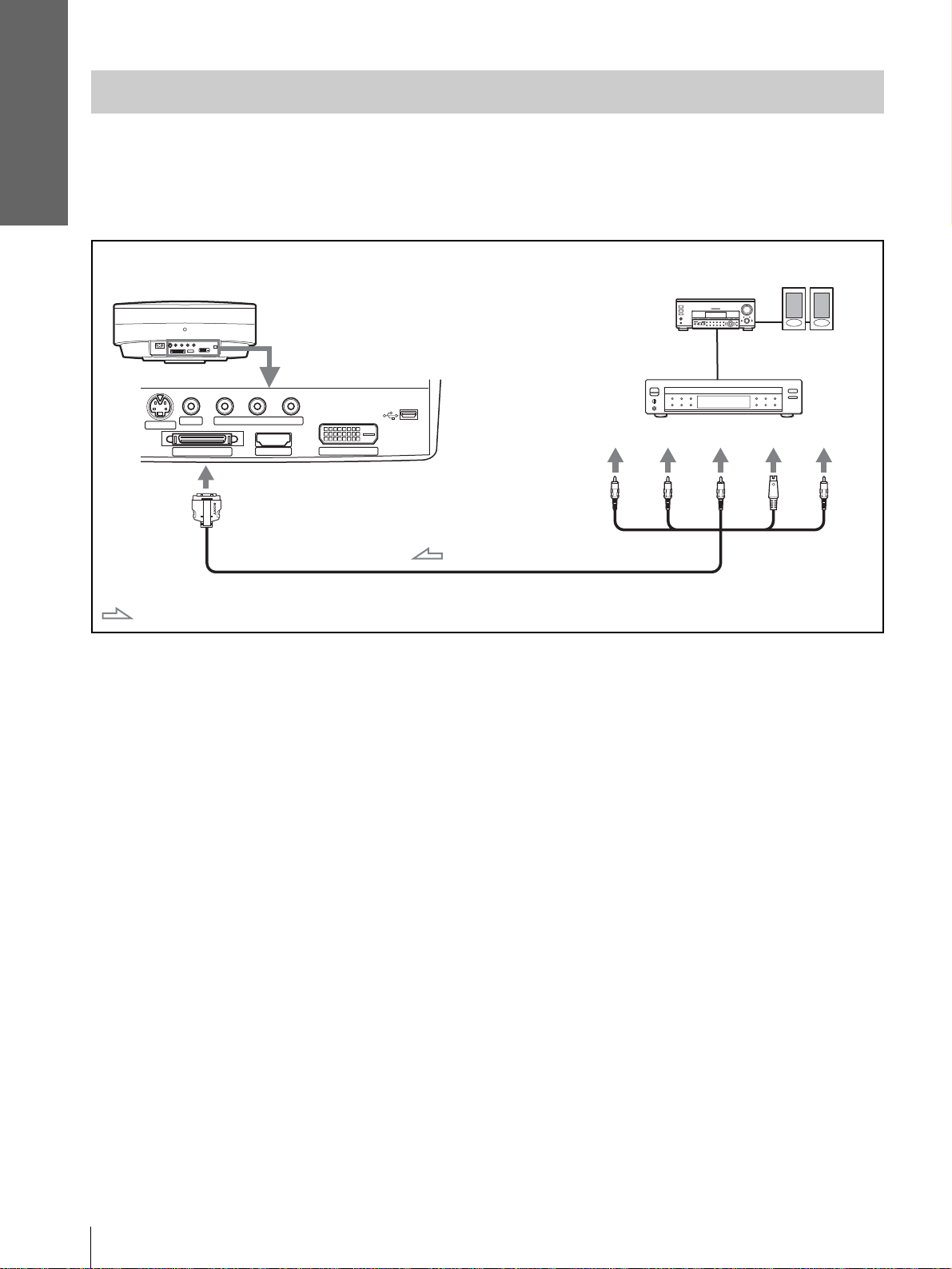
Anschlüsse und
Vorbereitung
Anschluss an einen DVD-Player/Digitaltuner
So schließen Sie einen D VD-Player/Digitaltuner mit K omponenten-Videobuchsen
an
Ein DVD-Player/Digitaltuner mit Komponenten-Videobuchsen kann mit dem mitgelieferten Sign alkabel
angeschlossen werden.
Rückseite des
Projektors
DVD-Player, Digital tuner usw.
mit Komponenten-
Videobuchsen
AV-Verstärker
Aktivlautsprecher
S VIDEO
VIDEO
PJ MULTI
B/CB PR/CR
YP
HDMI
DVI
Y
PB/
C
PR/
C
B
S-
R
Video
Video
SONY-Logo nach oben
Signalkabel (SIC-HS41, mitgeliefert)
: Videosignalfluss
Tipps
• Um den Projektor an einen DVD-Player/Digitaltuner ohne Komponen ten-V ideobuchsen anzuschließen, verwenden Sie das S-V ideokabel
des DVD-Players/Digitaltuners.
• Um den Projektor an einen DVD-Player/Digitaltuner ohne S-Videoausgang anzuschließen, verwenden Sie das Videokabel anstelle des
S-Videokabels.
• Um den Projektor an einen DVD-Player/Digitaltuner mit D-Anschluss anzuschließen, verwenden Sie ein im Fa chhandel erhältliches
Konverterkabel.
DE
14
Schritt 2: Anschließen des Projektors
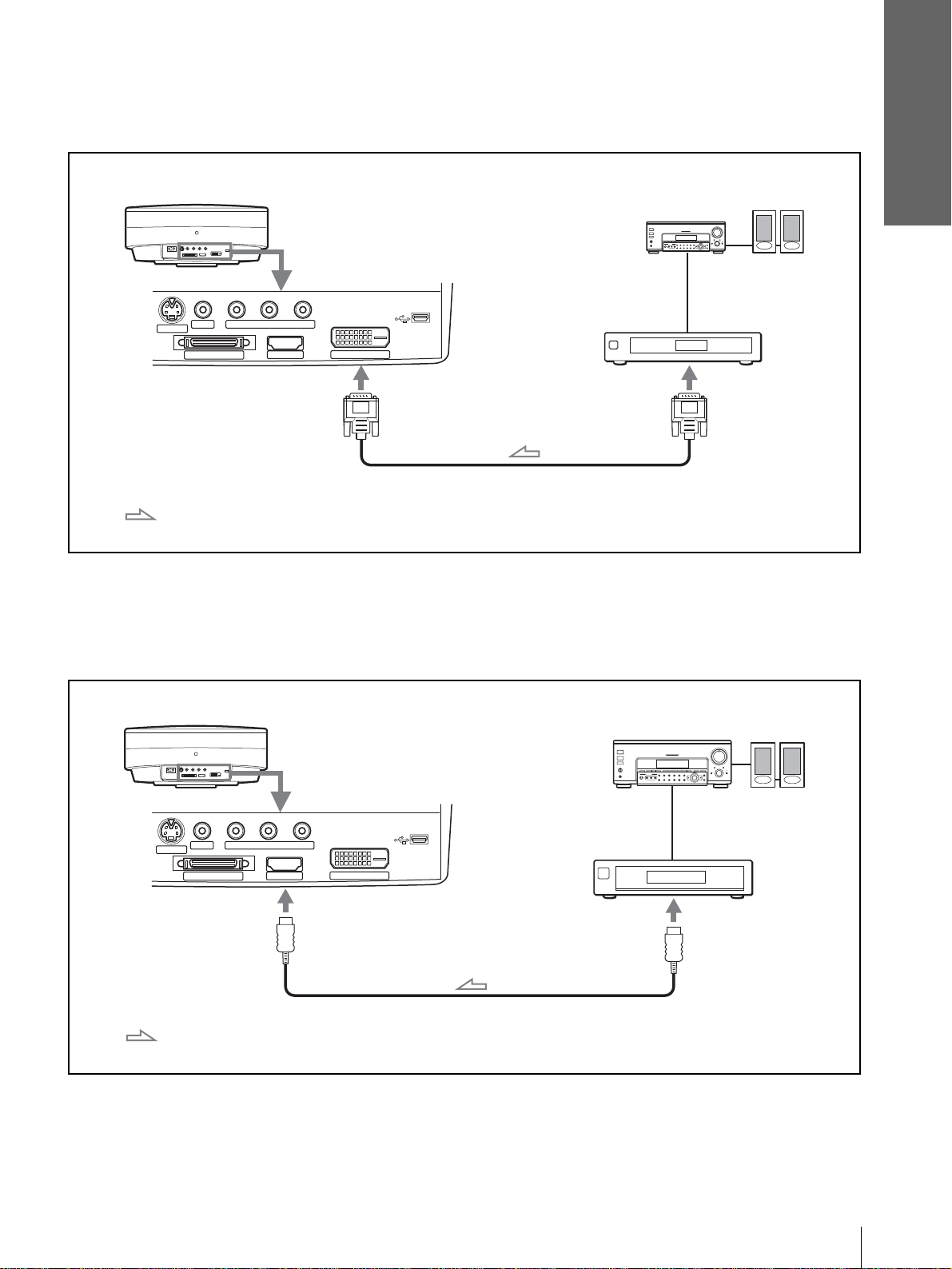
So schließen Sie einen Digitaltuner mit DVI-Ausgang an
Sie erhalten eine bessere Bildqualität, indem Sie einen Digitaltuner mit D VI-Ausgang an den HDMI-Eingang des
Projektors anschließen.
Aktivlautsprecher
an DVIAusgang
S VIDEO
VIDEO
PJ MULTI
Rückseite des Projektors
B/CB PR/CR
YP
HDMI
AV-Verstärker
Digitaltuner usw. mit
DVI-A usgang
DVI
DVI-Kabel (nicht mitgeliefert)
Anschlüsse und
Vorbereitung
: Videosignalfluss
So schließen Sie einen DVD-Player mit HDMI-Ausgang an
Sie erhalten eine bessere Bildqualität, indem Sie einen DVD-Player/Digitaltuner mit HDMI-Ausgang an den
HDMI-Eingang des Projektors anschließen.
Aktivlautsprecher
S VIDEO
VIDEO
PJ MULTI
B/CB PR/CR
YP
HDMI
Rückseite des
Projektors
DVI
AV-Verstärker
DVD-Player usw. mit
HDMI-Ausgang
an HDMI-Ausgang
: Videosignalfluss
HDMI-Kabel (nicht mitgeliefert)
Schritt 2: Anschließen des Projektors
15
DE
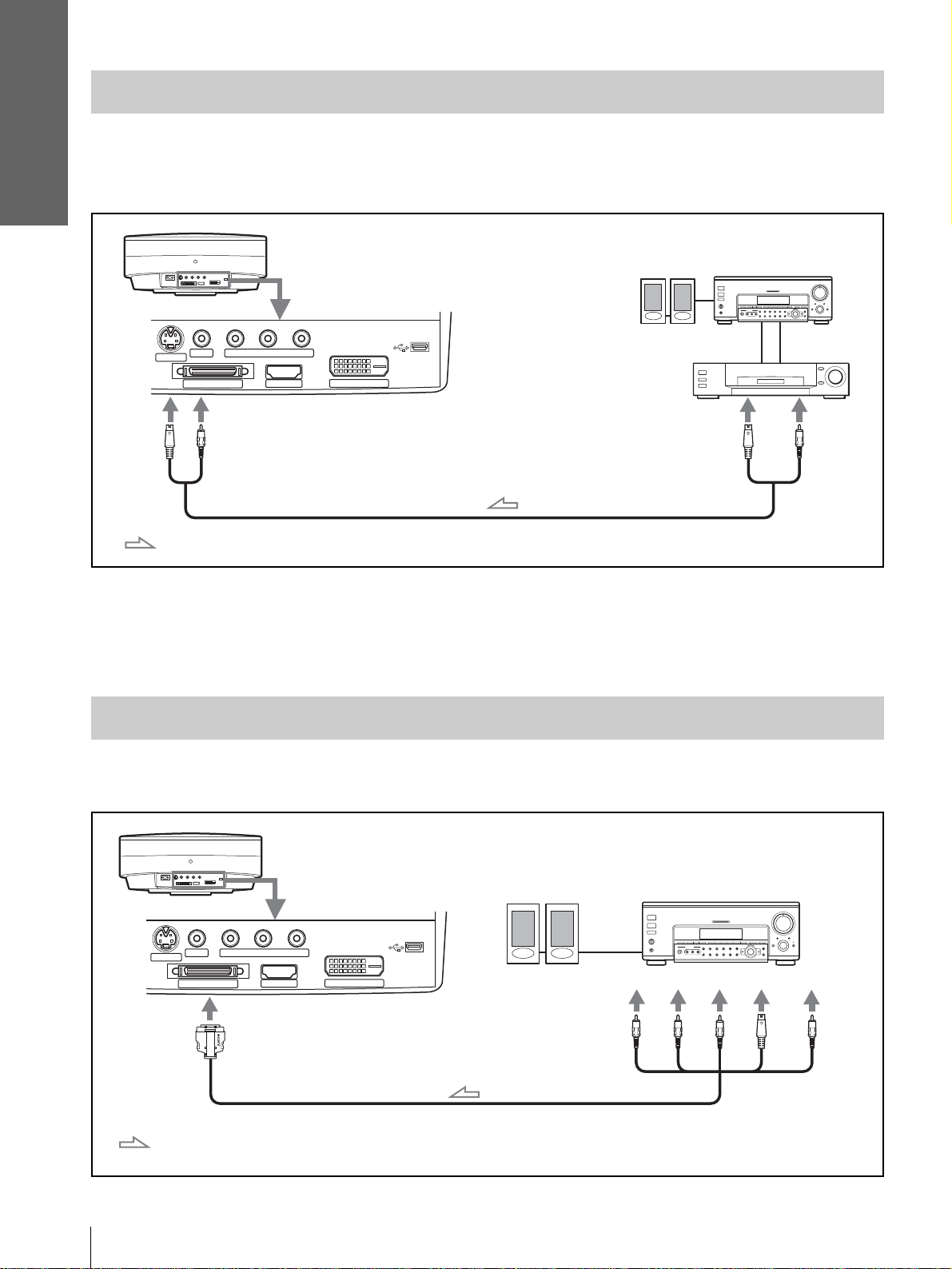
Anschlüsse und
Vorbereitung
Anschluss vo n Videogeräten
So schließen Sie ein Videogerät mit S-Video- oder Video-Ausgang an
Sie können einen Videorecorder, einen Sony Festplatten-Videorecorder „Clip on“ oder einen Laserdisc-Player
anschließen. Nehmen Sie auch die Bedienungsanleitung des betreffenden Gerätes zur Hand.
S VIDEO
VIDEO
PJ MULTI
B/CB PR/CR
YP
HDMI
Rückseite des
Projektors
DVI
Aktivlautsprecher
Videogerät
AV-Verstärker
an S-Video- oder Video-
Ausgang
S-Video- oder Videokabel (VMC-810S, nicht mitgeliefert)
: Videosignalfluss
Tipp
Wenn Sie nicht wissen, an welche Buchse Sie das Kabel anschließen sollen, S VIDEO (S-Videoausgang) oder VIDEO (Videoausgang),
schließen Sie es an S VIDEO (S-Videoausgang) an, um eine bessere Bildqualität zu erhalten.
Besitzt das anzuschließende Gerät keine S VIDEO-Buchse (S-Videoausgang), schließen Sie das Kabel an die VIDEO-Buchse
(Videoausgang) an.
Anschluss eines AV-Verstärkers
Sie erhalten eine bessere Tonqualität, wenn Sie den Projektor über das mitgelieferte Signalkabel an einen AVVerstärker anschließen.
Rückseite des
Projektors
AV-Verstärker
PB/
Y
C
S-
PR/
Video
C
R
B
Video
Videoausgänge
S VIDEO
VIDEO
PJ MULTI
B/CB PR/CR
YP
SONY-Logo nach oben
: Videosignalfluss
HDMI
Aktivlautsprecher
DVI
Komponentenausgang
Signalkabel (mitgeliefert)
DE
16
Schritt 2: Anschließen des Projektors
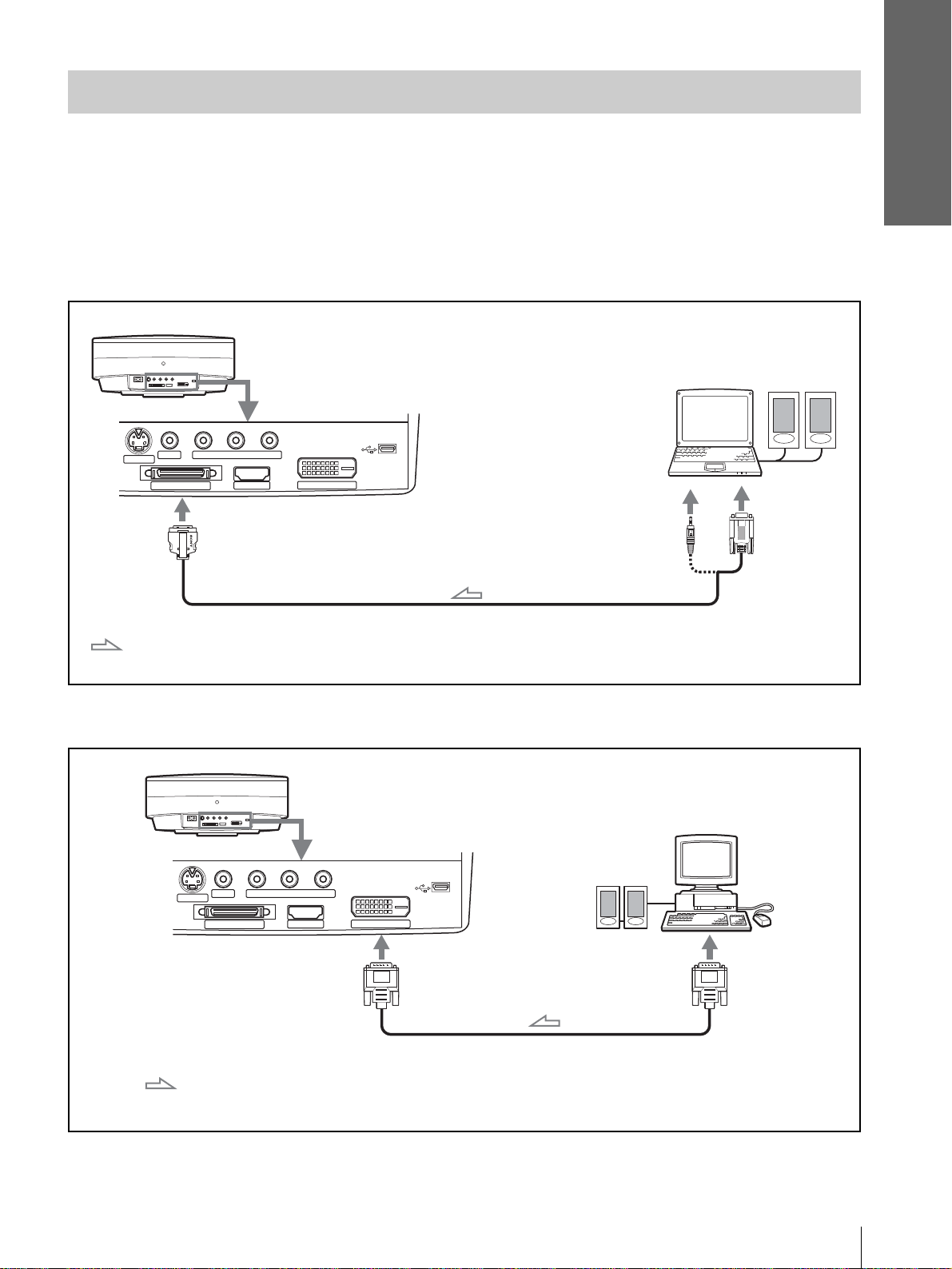
Anschluss eines Computers
Anschluss an eine Analogbuchse
Um den T on des Computers wiederzugeben, verwenden Sie die in den Computer eingebauten Lautsprecher, oder
schließen Sie Aktivlautsprecher an den Computer an.
W enn Sie das optionale Signalkabel (SIC-HS 30) verwenden, können Sie das Bild eines Computers auf eine große
Leinwand projizieren.
Hinweis
Selbst wenn Sie das Signalkabel an den Audioausgang des Computers anschließen, erfolgt keine Tonausgabe über den Projektor.
Rückseite des
Projektors
Computer
Aktivlautsprecher
Anschlüsse und
Vorbereitung
S VIDEO
VIDEO
PJ MULTI
B/CB PR/CR
YP
HDMI
SONY-Logo nach oben
: Videosignalfluss
Anschluss an die DVI-Buchse
Rückseite des
Projektors
YP
S VIDEO
VIDEO
PJ MULTI
B/CB PR/CR
HDMI
DVI
an Monitor
ausgang
Signalkabel (SIC-HS30, nicht mitgeliefert)
Computer
Aktivlautsprecher
DVI
: Videosignalfluss
DVI-Kabel (nicht mitgeliefert)
Schritt 2: Anschließen des Projektors
an Monitor
ausgang
17
DE
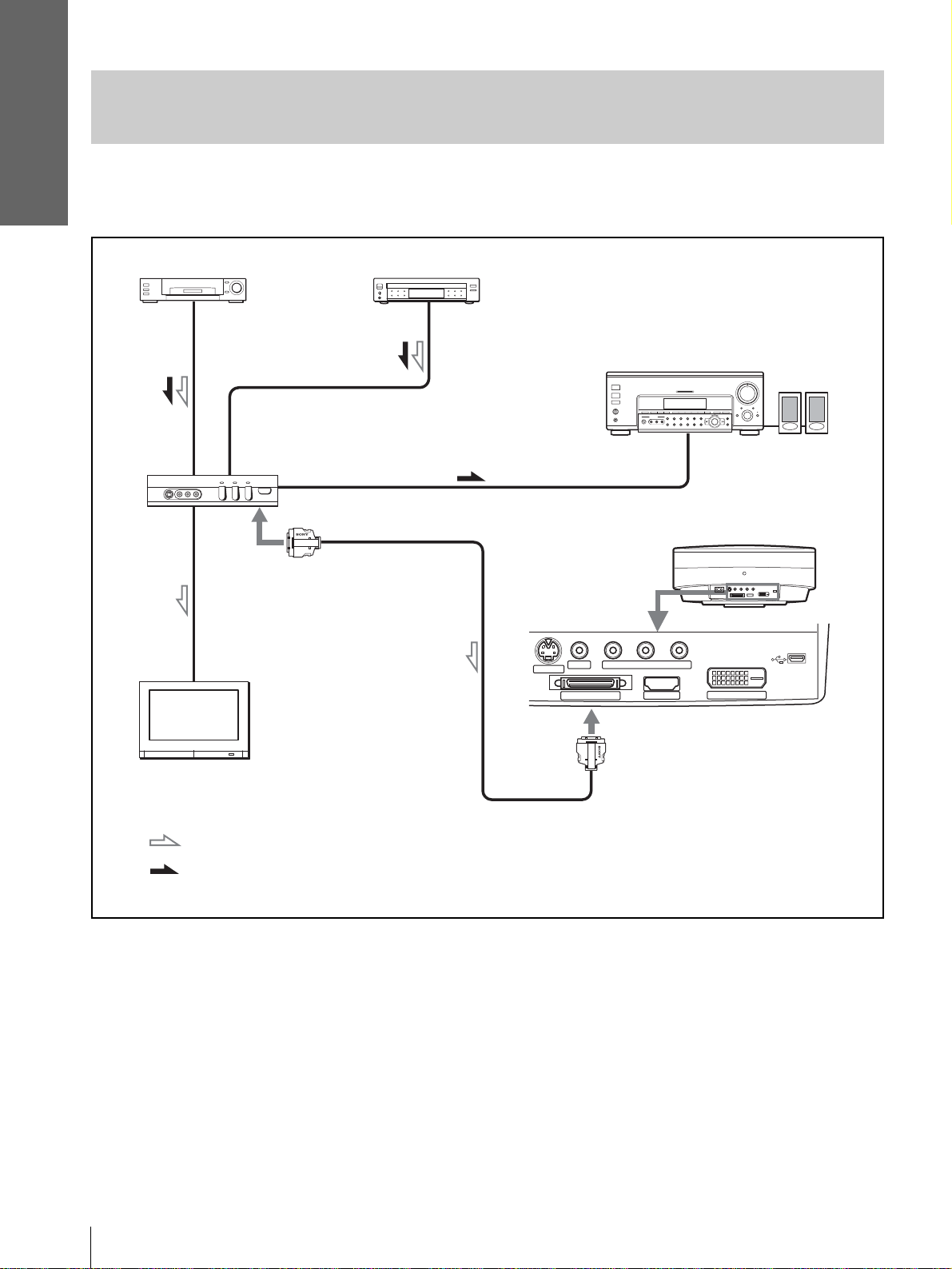
Anschlüsse und
Vorbereitung
Anschluss an verschiedene Geräte über das optionale
Schnittstellengerät
Sie können andere Geräte über das optionale Schnittstellengerät anschließen. Mit dem Wahlschalter am
Schnittstellengerät können Sie außerdem wählen, ob die Signale an den Projektor oder das Fernsehgerät
ausgegeben werden.
Videorecorder o.ä.
Schnittstellengerät
(IFU-HS1, nicht mitgeliefert)
Fernsehgerät
SONY-Logo
nach oben
DVD-Spieler o.ä.
PJ Multi-Kabel
(mit IFU-HS1 geliefert)
S VIDEO
VIDEO
PJ MULTI
AV-Verstärker
Rückseite des Projektors
YP
B/CB PR/CR
HDMI
Aktivlautsprecher
DVI
SONY-Logo nach oben
: Videosignalfluss
: Audiosignalfluss
Hinweis
Tonausgabe über das Schnittstellengerät IFU-HS1 erfolgt nur, wenn ein Fernsehgerät angeschlossen wird.
DE
18
Schritt 2: Anschließen des Projektors
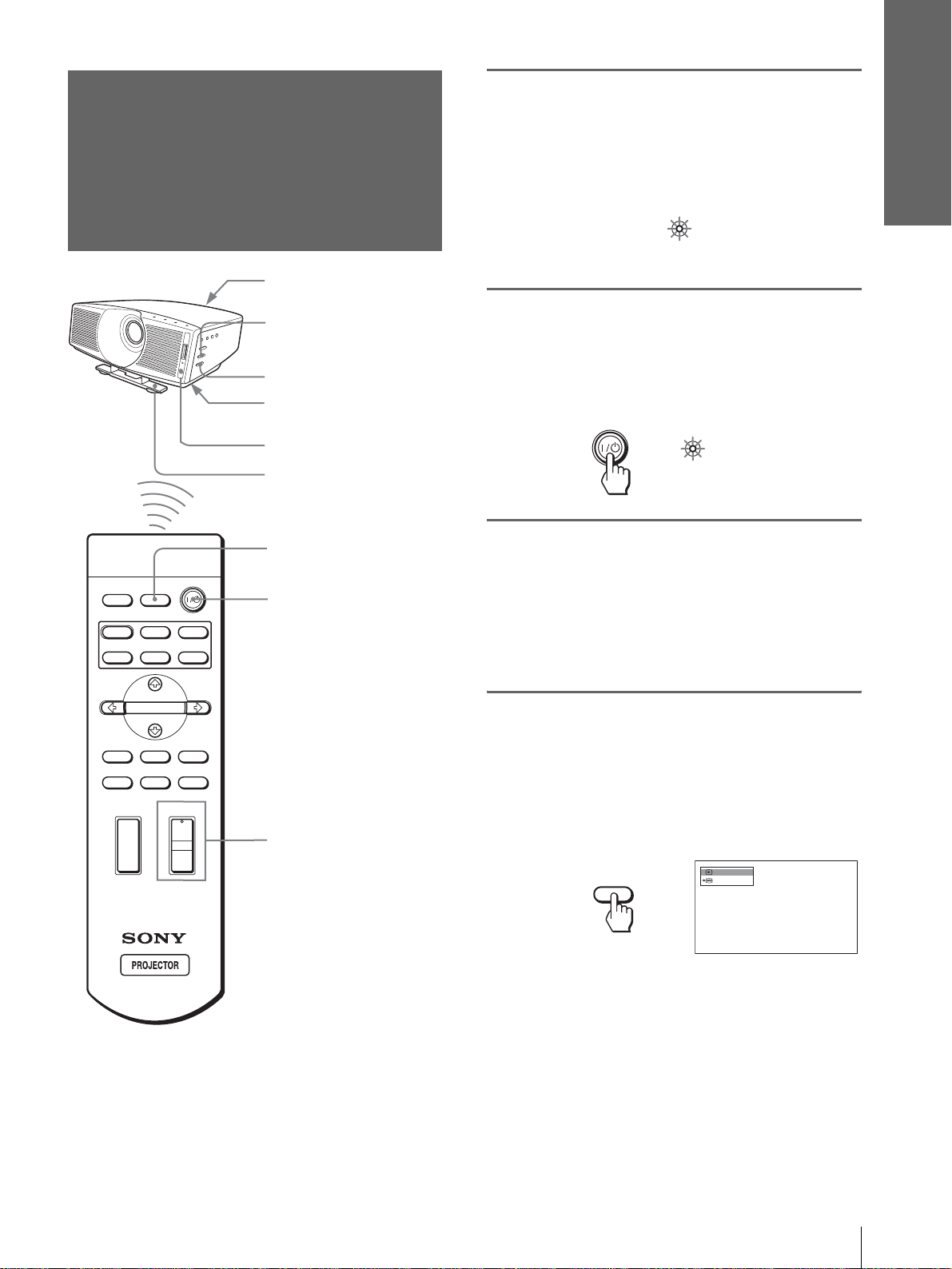
Schritt 3: Einstellen
der Bildgröße und
Bildlage
Hinterer
Fernbedienungssensor
6
5,7
Fußeinstelltaste
Vorderer
Fernbedienungssensor
Einstellfuß
1
Schließen Sie das Netzkabel
an eine Netzsteckdose an.
Die Anzeige ON/STANDBY leuchtet rot, und
der Projektor schaltet in den
Bereitschaftsmodus.
ON/
Leuchtet rot.
STANDBY
2
Drücken Sie die Taste [/1 (Ein/
Bereitschaft), um den
Projektor einzuschalten.
Die Anzeige ON/STANDBY leuchtet grün.
ON/
STANDBY
Leuchtet grün.
Anschlüsse und
Vorbereitung
INPUTLIGHT
STANDARD
DYNAMIC
PICTURE MODE
USER 2
ENTER
MS SLIDE
LENS
WIDE MODE
VOLUME SIDE SHOT
+
–
+
–
CINEMA
USER 3USER 1
MENUAPA
RESET
4
2
6
3
Schalten Sie die an den
Projektor angeschlossenen
Geräte ein.
Nehmen Sie die Bedienungsanleitungen der
angeschlossenen Geräte zur Hand.
4
Drücken Sie INPUT, um das
Bild auf die Leinwand zu
projizieren.
Mit jedem Tastendruck ändert sich die
Eingangsanzeige. (1 Seite 26)
Video 1
INPUT
NTSC 3.58
Tipp
Die Tasten ?/
,/ENTER (Joystick) an der Seitenwand des Projektors haben
die gleichen Funktionen wie die entsprechenden Tasten der
Fernbedienung.
1 (Ein/Bereitschaft), INPUT, MENU und M/m/</
Schritt 3: Einstellen der Bildgröße und Bildlage
19
DE
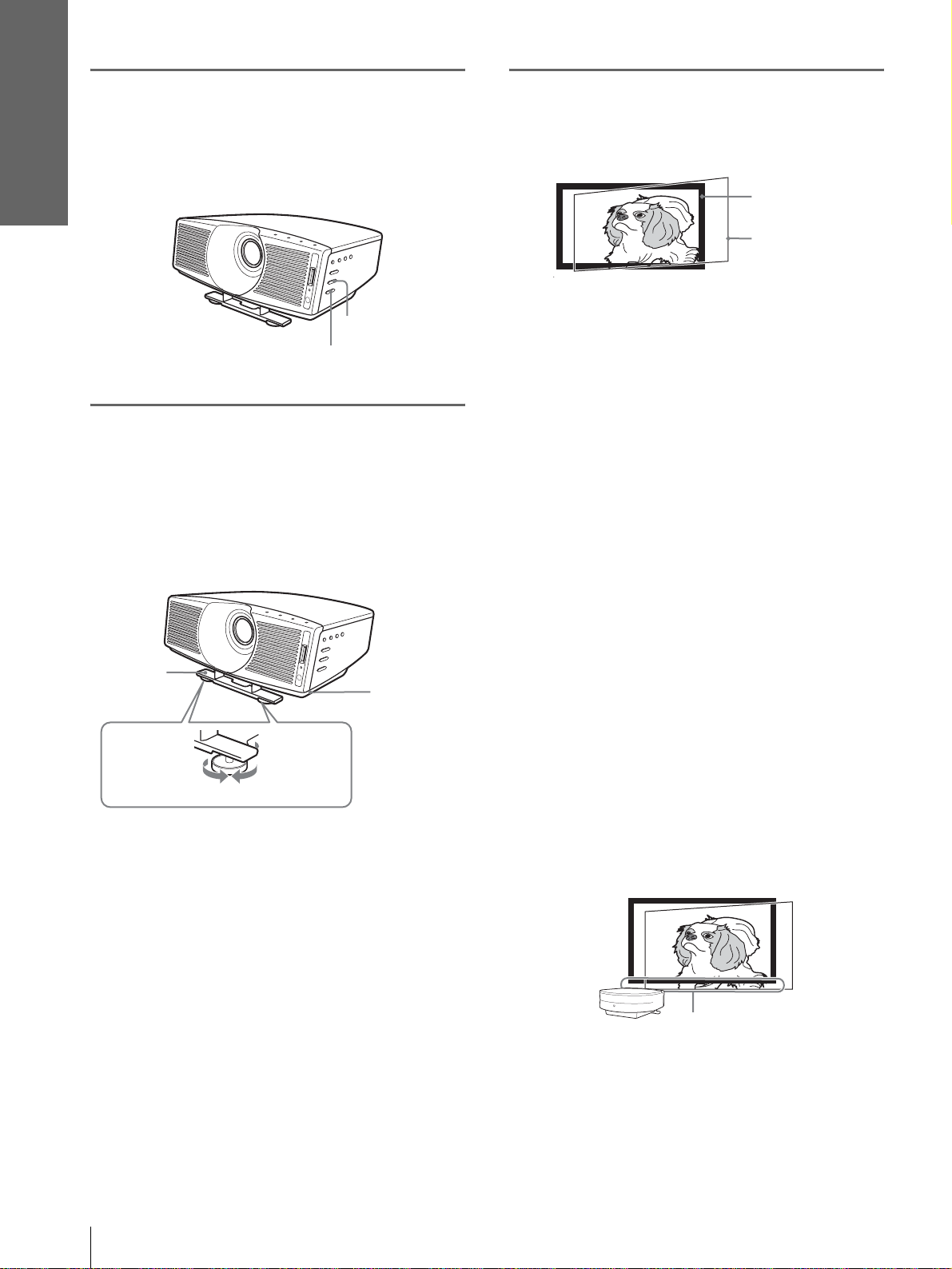
Anschlüsse und
Vorbereitung
5
6
Einstellen der Bildlage mit dem
Einstellfuß
Stellen Sie die Schärfe mit der
Taste FOCUS +/– und die
Bildgröße mit der T aste ZOOM
+/– ein.
Taste ZOOM +/–
Taste FOCUS +/–
Stellen Sie die Bildlage auf der
Leinwand mit dem Einstellfuß
ein.
7
Stellen Sie Bildgröße und
Bildlage ein.
Leinwand
Projiziertes Bild
Bei manueller Einstellung (Werteinstellung)
von „Side Shot“ oder „V Trapez“ wird das
eingebaute Testmuster auf die Leinwand
projiziert. Wenn Sie die Einstellungen mit dem
gegenwärtigen Eingangssignal durchführen
wollen, setzen Sie „Testmuster“ im Menü
ANFANGSWERTE auf „Aus“. (1 Seite 35)
Wenn nur mit der Einstellung „Side
Shot“ projiziert wird
Wenn Sie nur mit der Einstellung „Side Shot“
projizieren, können Sie die horizontale
Trapezv e rzei ch nung unter maximaler Ausnutzung
der Funktion „Side Shot“ korrigieren.
Einstellfuß
Einstellfuß
Einstelltaste
Absenken
Heben Sie den Projektor an, während Sie die
Fußeinstelltaste drücken, und lassen Sie dann
die Taste los. Bewegen Sie den Projektor bei
gedrückter Fußeinstelltaste, und lassen Sie die
Taste dann an der Raststellung los.
Vertikaleinstellung
Heben Sie den Projektor bei gedrückter
Fußeinstelltaste an, und arretieren Sie dann den Fuß,
indem Sie die T aste am ge wünschten Punkt loslassen.
Horizontaleinstellung
Nehmen Sie die Einstellung vor , indem Sie die runden
Füße auf der rechten und linken Seite des
Einstellfußes drehen.
Anheben
1 Setzen Sie „V Trapez“ im Menü
ANFANGSWERTE auf „Manuell“, drücken
Sie ENTER, und setzen Sie dann den Wert
durch Drücken von M, m oder RESET auf
„0“. Der Einstellfuß wird zurückgesetzt.
Hinweis
Wenn Sie „V Trapez“ auf „Auto“ setzen, wird die
Korrekturkapazität von „Side Shot“ reduziert.
2 Positionieren Sie den Projektor so, dass
die Bildlage auf der Leinwand der
nachstehenden Abbildung entspricht.
Nehmen Sie die Einstellung so
vor, dass die Bildunterkante
parallel zur
Leinwandunterkante verläuft.
DE
20
Schritt 3: Einstellen der Bildgröße und Bildlage
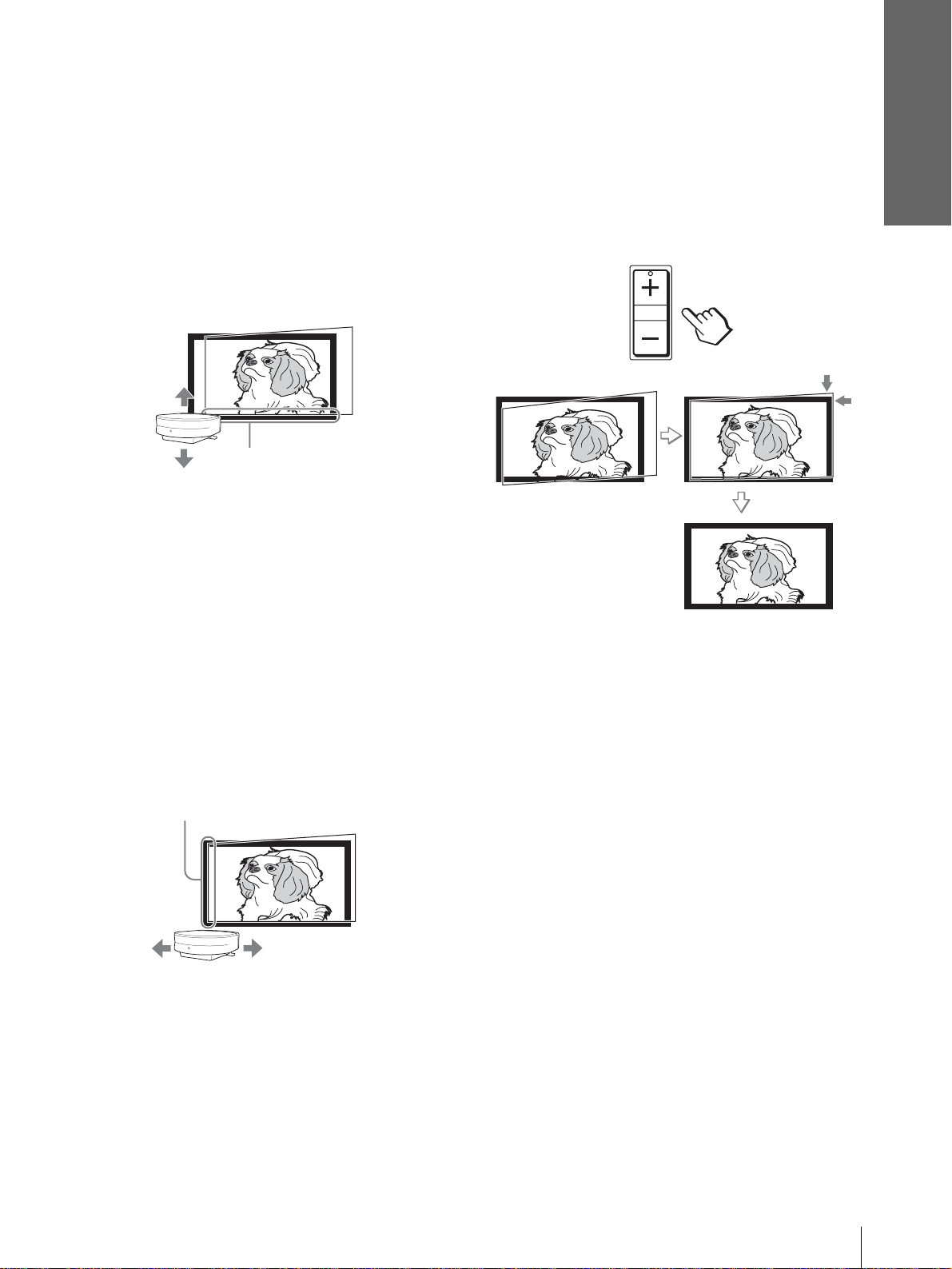
Anschlüsse und
Vorbereitung
Vergewissern Sie sich, dass die vertikalen
Bildkanten parallel zu den vertikalen Kanten der
Leinwand verlaufen.
Entspricht die Bildlage auf der Leinwand nicht der
obigen Abbildung, überprüfen und korrigieren Sie
die Installationsposition von Projektor und
Leinwand gemäß dem Abschnitt „Installieren des
Projektors und der Leinwand“ (1 Seite 10).
3 Verstellen Sie die Hö he des Pr ojektors, s o
dass die Bildunterkante an die
Leinwandunterkante angepasst ist.
Nehmen Sie die Einstellung so
vor, dass die Bildunterkante an
die Leinwandunterkante
angepasst ist.
Hinweis
Achten Sie bei der Anpassung der Seitenkanten von Bild und
Leinwand darauf, dass die Bildunterkante nicht von der
Leinwandunterkante verschoben wird.
5 Korrigieren Sie die horizontale
Trapezverzeichnung mit der Taste SIDE
SHOT + oder –.
SIDE SHOT
Stellen Sie die Bildhöhe nicht mit dem Einstellfuß
ein (1 Seite 20), sondern verstellen Sie die Höhe
von Projektor oder Leinwand, so dass die
Bildunterkante an die Leinwandunterkante
angepasst ist.
4 Verschieben Sie den Projektor horizontal
nach links oder rechts, so dass eine
Seitenkante des Bilds an die
entsprechende Seitenkante der Leinwand
angepasst ist.
Nehmen Sie die Einstellung so vor, so dass eine
Bildseitenkante an die Leinwandseitenkante
angepasst ist.
Wenn Sie den Projektor links von der Leinwand
aufstellen, nehmen Sie die Einstellung so vor, dass
die linke Bildseitenkante an die linke
Leinwandseitenkante angepasst ist. Befindet sich
der Projektor rechts von der Leinwand, nehmen
Sie die Einstellung so vor, dass die rechte
Bildseitenkante an die rechte
Leinwandseitenkante angepasst ist.
Drücken Sie SIDE SHOT + oder –, bis die
Oberkante des Bilds parallel zur Unterkante ist.
Falls die rechte Seite länger als die linke ist,
drücken Sie SIDE SHOT +. Falls die linke
Kante länger als die rechte Kante ist, drücken
Sie SIDE SHOT –. Um eine Feinkorrektur der
Verzeichnung durchzuführen, drücken Sie M
oder m.
Hinweis
Selbst wenn Sie mit „Side Shot“ projizieren, verlaufen die vier
Kanten eines Bilds nicht immer parallel zu den Kanten des
Leinwandrahmens.
Projektion unter Verwendung der
Einstellungen „Side Shot“ (1 Seite
35) und „V Trapez“ (1 Seite 35)
Wenn Sie die Einstellungen „Side Shot“ und „V
Trapez“ für die Projektion verwenden, wird die
vertikale und horizontale Verzeichnung korrigiert.
1 Vergewissern Sie sich, das s „V T rapez“ im
Menü ANFANGSWERTE auf „Auto“
eingestellt ist.
Schritt 3: Einstellen der Bildgröße und Bildlage
21
DE
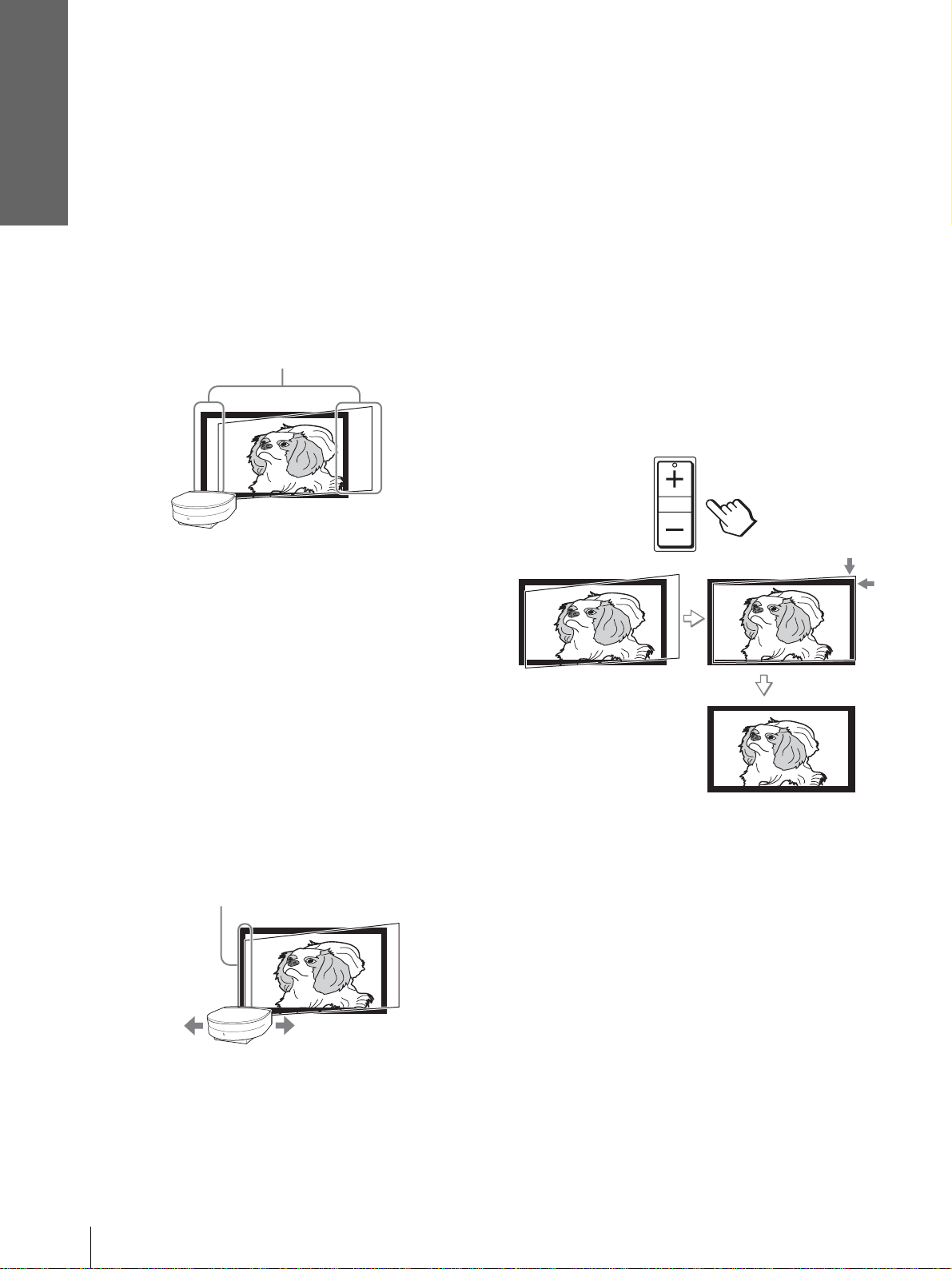
Anschlüsse und
Vorbereitung
Hinweis
Die Standardeinstellung von „V Trapez“ im Menü
ANF ANGSWERTE ist „Auto“. Bei Einstellung auf „Auto“ wird
die vertikale Verzeichnung des Bilds automatisch korrigiert. Je
nach der Raumtemperatur oder dem Leinwandwinkel wird mit
„V Trapez“ keine vollkommene Korrektur der
Trapezverzeichnung erzielt. Nehmen Sie in diesem Fall eine
manuelle W e rteinstellung vor.
2 Positionieren Sie den Projektor so, dass
die Bildlage auf der Leinwand der
nachstehenden Abbildung entspricht.
Nehmen Sie die Einstellung so vor, dass die
vertikalen Bildkanten parallel zu den vertikalen
Kanten der Leinwand verlaufen.
Wenn Sie den Projektor links von der Leinwand
aufstellen, nehmen Sie die Einstellung so vor, dass
die linke Bildseitenkante an die linke
Leinwandseitenkante angepasst ist. Befindet sich
der Projektor rechts von der Leinwand, nehmen
Sie die Einstellung so vor, dass die rechte
Bildseitenkante an die rechte
Leinwandseitenkante angepasst ist.
Stimmt das Bild nicht mit der Leinwand überein,
überprüfen und korrigieren Sie die
Installationsposition von Projektor und Leinwand
gemäß dem Abschnitt „Installieren des Projektors
und der Leinwand“ (1 Seite 10).
4 Korrigieren Sie die horizontale
Trapezverzeichnung mit der Taste SIDE
SHOT + oder –.
SIDE SHOT
Vergewissern Sie sich, dass die vertikalen
Bildkanten parallel zu den vertikalen Kanten der
Leinwand verlaufen.
Verlaufen die Kanten nicht parallel, setzen Sie „V
Trapez“ im Menü ANFANGSWERTE auf
„Manuell“; drücken Sie dann ENTER, und
korrigieren Sie die Verzeichnung mit M oder m, so
dass die Kanten parallel verlaufen.
3 Verschieben Sie den Projektor horizontal
nach links oder rechts, so dass eine
Seitenkante des Bilds an die
entsprechende Seitenkante der Leinwand
angepasst ist.
Nehmen Sie die Einstellung so vor, so dass eine
Bildseitenkante an die Leinwandseitenkante
angepasst ist.
Drücken Sie SIDE SHOT + oder –, bis die
Oberkante des Bilds parallel zur Unterkante ist.
Falls die rechte Seite länger als die linke ist,
drücken Sie SIDE SHOT +. Falls die linke Kante
länger als die rechte Kante ist, drücken Sie SIDE
SHOT –. Um eine Feinkorrektur der Verzeichnung
durchzuführen, drücken Sie M oder m.
Hinweis
Selbst wenn Sie mit „Side Shot“ projizieren, verlaufen die vier
Kanten eines Bilds nicht immer parallel zu den Kanten des
Leinwandrahmens.
DE
22
Frontale Projektion
1 Vergewissern Sie sich, dass „V Trapez“ im
Menü ANFANGSWERTE auf „Auto“
eingestellt ist.
Schritt 3: Einstellen der Bildgröße und Bildlage
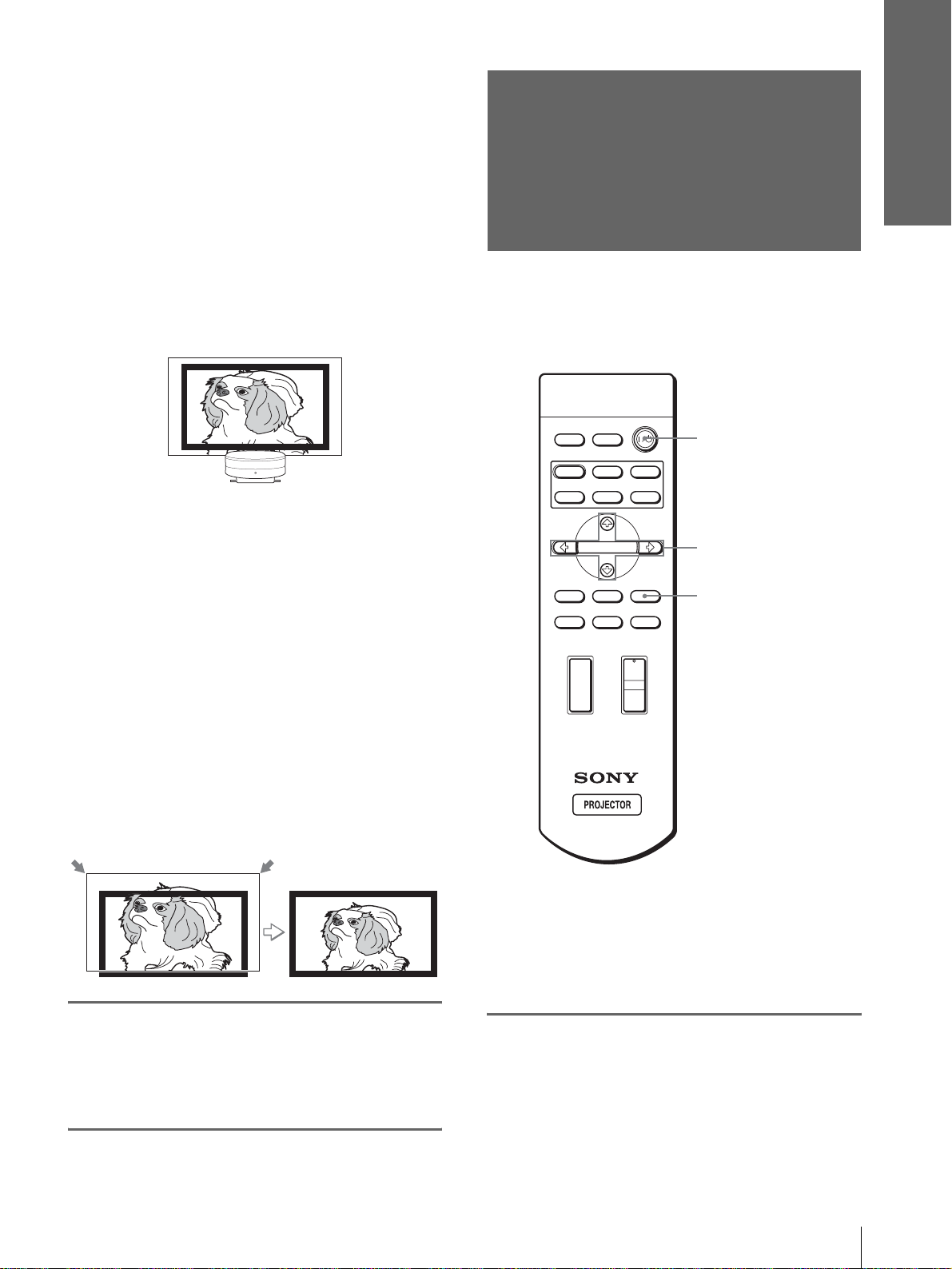
Hinweis
Die Standardeinstellung von „V Trapez“ im Menü
ANFANGSWERTE ist „Manuell“. Bei Einstellung auf „Auto“
wird die vertikale Verzeichnung des Bilds automatisch korrigiert.
Je nach der Raumtemperatur oder dem Leinwandwinkel wird mit
„V Trapez“ keine vollk ommene Korrektur der
Trapezverzeichnung erzielt. Nehmen Sie in diesem Fall eine
manuelle Werteinstellung vor.
2 Positionieren Sie den Projektor so, dass
die Ober- und Unterkante des Bilds
parallel zu den horizontalen Kanten der
Leinwand, und die Seitenkanten des Bilds
parallel zu den vertikalen Kanten der
Leinwand verlaufen, wie unten dargestellt.
Anschlüsse und
Vorbereitung
Schritt 4: W ahl der
Menüsprache
Für die Menüanzeige und die anderen
Bildschirmanzeigen können Sie eine von dreizehn
Sprachen auswählen. Die Vorgabe ist Englisch.
Stimmt das Bild nicht mit der Leinwand überein,
wie oben dargestellt, überprüfen und korrigieren
Sie die Installationsposition von Projektor und
Leinwand gemäß dem Abschnitt „Installieren des
Projektors und der Leinwand —
Bodeninstallation“ (1 Seite 10).
V erlaufen die Seitenkanten des Bilds nicht parallel
zu den Seitenkanten der Leinwand, setzen Sie „V
Trapez“ im Menü ANFANGSWERTE auf
„Manuell“, drücken Sie dann ENTER, und
nehmen Sie die Einstellung mit M oder m so vor,
dass die Kanten parallel verlaufen.
3 Nehmen Sie die Einstellung mit dem
Einstellfuß und der Taste ZOOM + oder –
so vor, dass die Bildunterkante an die
Leinwandunterkante angepasst ist.
INPUTLIGHT
STANDARD
DYNAMIC
PICTURE MODE
USER 2
ENTER
MS SLIDE
LENS
WIDE MODE
VOLUME SIDE SHOT
+
–
+
–
CINEMA
USER 3USER 1
MENUAPA
RESET
2
4-6
3
8
Drücken Sie die Taste FOCUS
+ oder
–, um die Schärfe
erneut einzustellen.
Tipp
Anstelle der Tasten M/m/</,/ENTER an der Fernbedienung
können Sie auch die Tasten M/m/</, (Pfeiltasten) an der
Seitenwand des Projektors für die Menübedienung verwenden.
1
Schließen Sie das Netzkabel
an eine Netzsteckdose an.
Die Anzeige ON/STANDBY leuchtet rot, und
der Projektor schaltet in den
Bereitschaftsmodus.
Schritt 4: Wahl der Menüsprache
23
DE
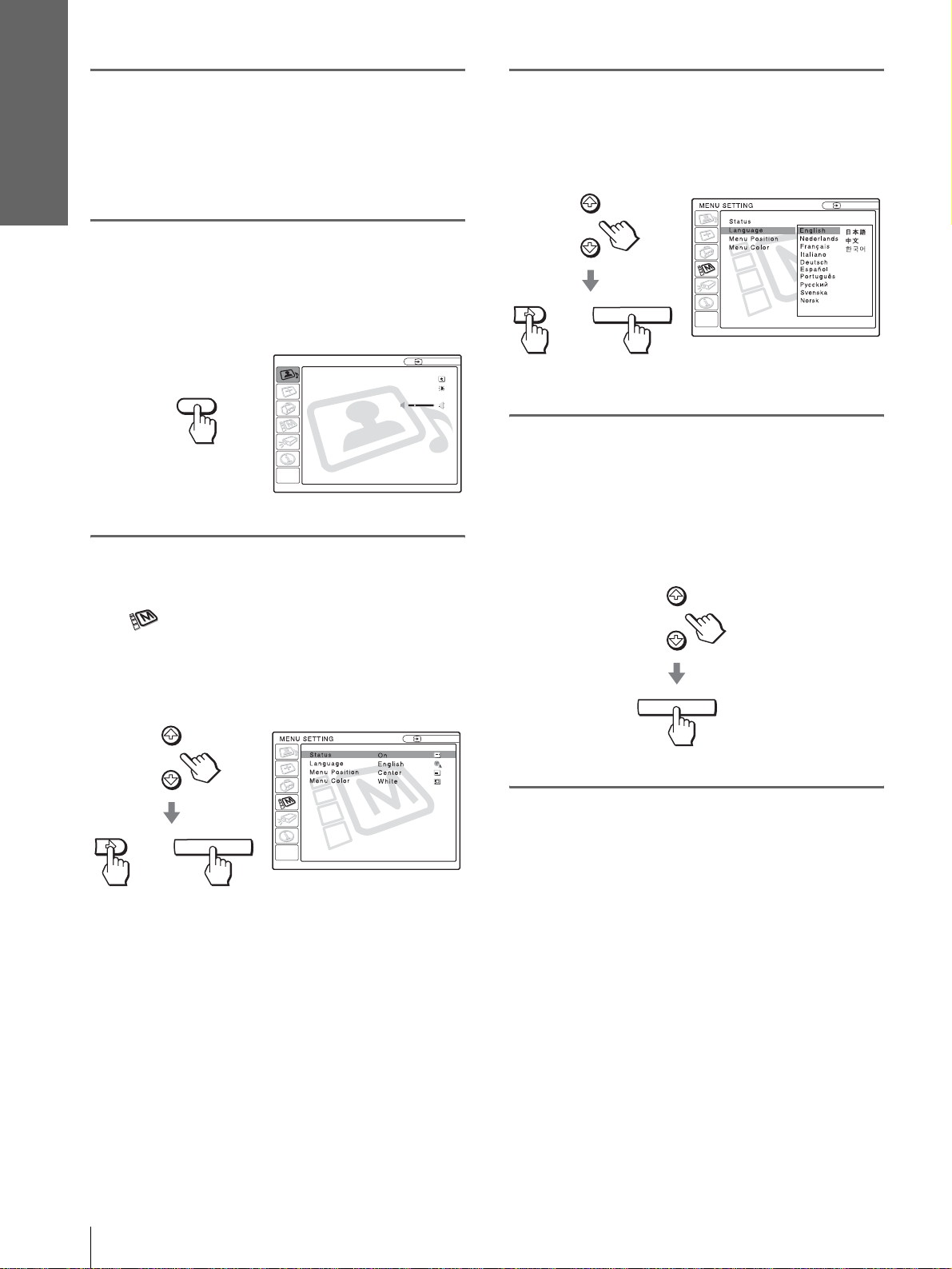
Anschlüsse und
Vorbereitung
2
3
Drücken Sie die Taste [/1 (Ein/
Bereitschaft), um den
Projektor einzuschalten.
Die Anzeige ON/STANDBY leuchtet grün.
Drücken Sie MENU.
Das Menü wird angezeigt.
Das gegenwärtig aktive Menü wird als gelbe
Schaltfläche angezeigt.
5
Wählen Sie „Language“ mit M
oder m, und drücken Sie dann
, oder ENTER.
:
:
:
:
oder
ENTER
Input A
PICTURE SETTING
Picture Mode Standard
Adjust Picture...
MENU
4
Drücken Sie M oder m zur Wahl
Volume: 30
des Menüs MENU SETTING
, und drücken Sie dann ,
oder ENTER.
Das ausgewählte Menü wird angezeigt.
:
:
:
:
oder
ENTER
Input A
Input A
6
Wählen Sie mit M oder m die
gewünschte Sprache, und
drücken Sie dann ENTER.
Das Menü wird in der ausgewählten Sprache
angezeigt.
ENTER
So blenden Sie das Menü aus
Drücken Sie MENU.
DE
24
Schritt 4: Wahl der Menüsprache
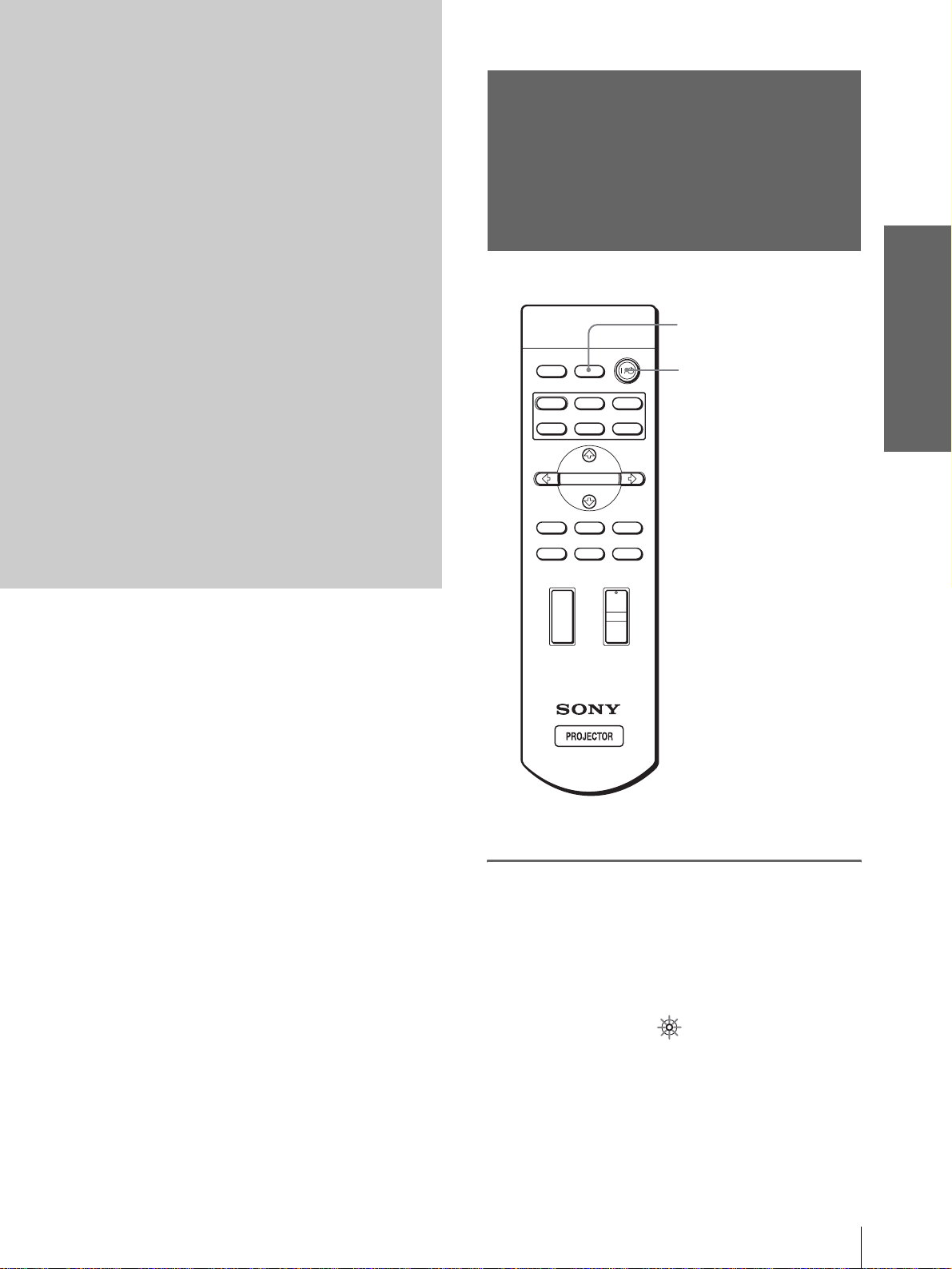
Projizieren
Projizieren des
In diesem Abschnitt erfahren Sie, wie Sie
mit dem Projektor Bilder von den
angeschlossenen Geräten auf die
Leinwand projizieren. Dieser Abschnitt
beschreibt auch die Verfahren zur Wahl
des Breitbildmodus und der von Ihnen
bevorzugten Bildqualität.
Bilds auf die
Leinwand
4
INPUTLIGHT
2
STANDARD
USER 2
ENTER
MS SLIDE
LENS
CINEMA
USER 3USER 1
MENUAPA
RESET
+
DYNAMIC
PICTURE MODE
WIDE MODE
VOLUME SIDE SHOT
+
Projizieren
–
1
Schließen Sie das Netzkabel
–
an eine Netzsteckdose an.
Die Anzeige ON/STANDBY leuchtet rot, und
der Projektor schaltet in den
Bereitschaftsmodus.
ON/
Leuchtet rot.
STANDBY
Projizieren des Bilds auf die Leinwand
25
DE
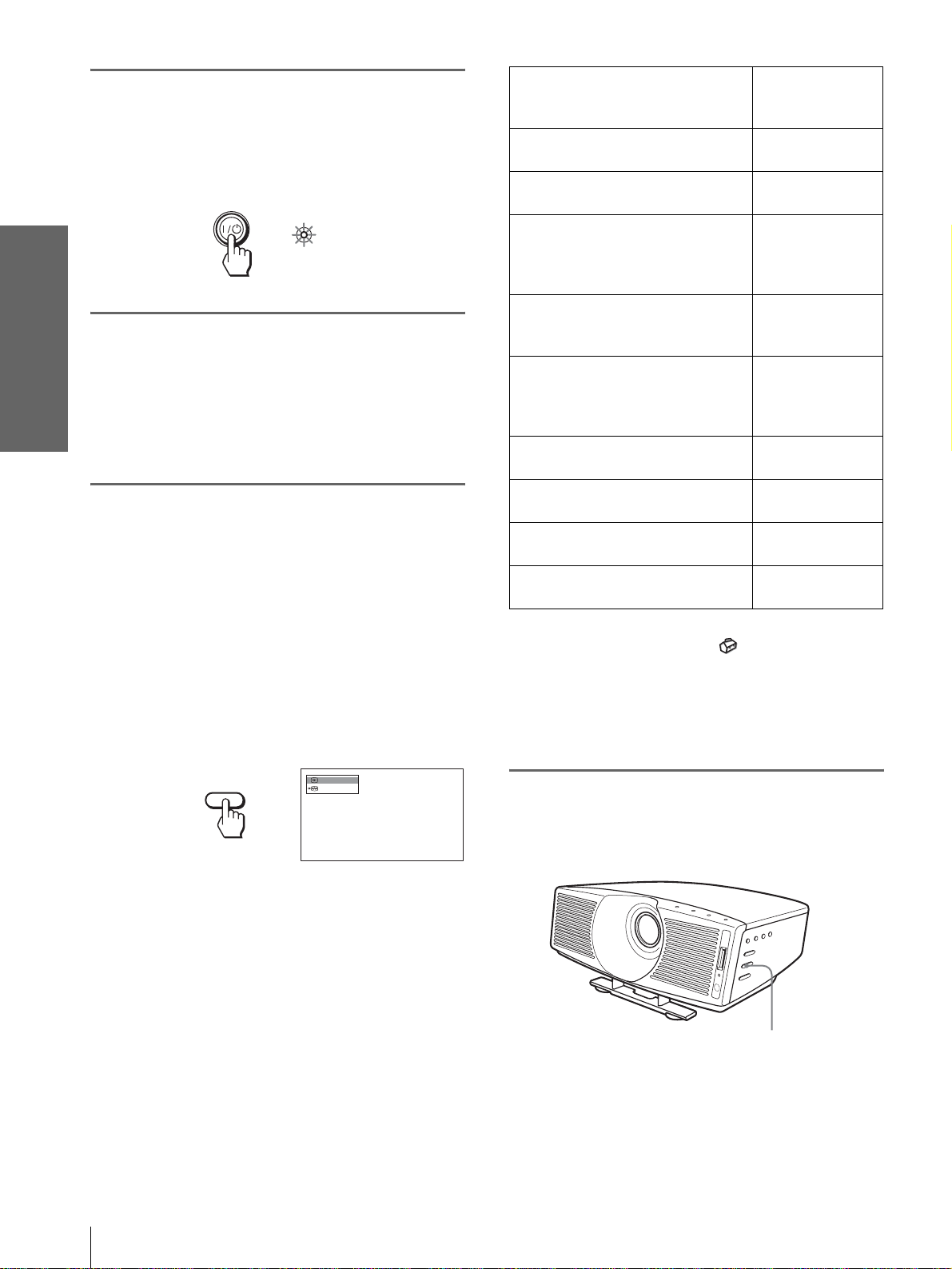
2
Projizieren
3
4
Drücken Sie die Taste [/1 (Ein/
Bereitschaft), um den
Projektor einzuschalten.
Die Anzeige ON/STANDBY leuchtet grün.
ON/
STANDBY
Leuchtet grün.
Schalten Sie die an den
Projektor angeschlossenen
Geräte ein.
Nehmen Sie die Bedienungsanleitungen der
angeschlossenen Geräte zur Hand.
Drücken Sie INPUT mehrmals
zur Wahl des Eingangs,
dessen Bild Sie auf die
Leinwand projizieren wollen.
Die Anzeige des gewünschten Eingangs
erscheint.
Beispiel: Zur Wiedergabe des Bilds von dem
an die Buchse VIDEO INPUT
angeschlossenen Videogeräts.
Drücken Sie
Wiedergabe von
Videogerät an VIDEO INPUT am
Projektor
Videogerät an S VIDEO INPUT am
Projektor
RGB/Komponentengerät an PJ
MULTI INPUT über das optionale
Signalkabel oder das
Schnittstellengerät
Videogerät an PJ MULTI INPUT über
das optionale Signalkabel oder das
Schnittstellengerät
Videogerät mit S VIDEO an PJ
MULTI INPUT über das optionale
Signalkabel oder das
Schnittstellengerät
Komponentengerät an Y / P
R des Projektors
C
Digitalvideogerät an Digitalbuchse
(DVI) des Projektors
Gerät an HDMI-Buchse des
Projektors
„Memory Stick“ im „Memory Stick“Schlitz
*
Stellen Sie den Menüposten „Input-A Sig.wahl“ oder „D VI sig.
wahl“ im Menü EINSTELLUNG entsprechend dem
Eingangssignal ein. (1 Seite 34)
Hinweis
Trennen Sie das D VI-Kabel ab, und schalten Sie den Digitaltuner
usw. aus, bevor Sie die Einstellung von „DVI sig. w a hl“ ändern.
B/CB / PR/
INPUT zum
anzeigen
Video 1
S-Video 1
Eingang A
Video 2
S-Video 2
Komponenten
DVI*
HDMI
MS
*
DE
26
INPUT
Projizieren des Bilds auf die Leinwand
Video 1
NTSC 3.58
5
Drücken Sie ZOOM +/– zum
Einstellen der Bildgröße.
Taste ZOOM +/–

6
Drücken Sie FOCUS +/– zum
Einstellen der Schärfe.
Stellen Sie die optimale Bildschärfe ein.
Wahl des
Breitbildmodus
Taste FOCUS +/–
So schalten Sie den Projektor aus
1 Drücken Sie die Taste [/1 (Ein/
Bereitschaft).
Die Meldung „AUSSCHALTEN?“ erscheint auf
dem Bildschirm.
2 Drücken Sie die Taste [/1 erneut.
Die Anzeige ON/STANDBY blinkt grün, und der
Ventilator läuft nach, um den Projektor
abzukühlen. Solange die Anzeige ON/ST ANDBY
schnell blinkt, kann sie nicht durch Drücken der
Taste [/1 zum Leuchten gebracht werden.
3 Ziehen Sie das Netzkabel von der
Netzsteckdose ab, wenn der Ventilator
stehen bleibt und die Anzeige ON/
STANDBY rot leuchtet.
Der Projektor bietet Ihnen die Möglichkeit, den für
das empfangene Videosignal geeigneten
Breitbildmodus zu wählen. Die W ahl ist auch über das
Menü möglich. (1 Seite 34)
INPUTLIGHT
STANDARD
USER 2
ENTER
MS SLIDE
LENS
+
–
CINEMA
USER 3USER 1
MENUAPA
RESET
Taste WIDE MODE
DYNAMIC
PICTURE MODE
WIDE MODE
VOLUME SIDE SHOT
+
–
Projizieren
Anstatt die obigen Schritte auszuführen, können Sie
den Projektor auch ausschalten, indem Sie die Taste
[/1 (Ein/Bereitschaft) etwa eine Sekunde lang
gedrückt halten.
Drücken Sie WIDE MODE.
Mit jedem Drücken der Taste können Sie die
geeignete „Wide-Modus“-Einstellung wählen.
Wahl des Breitbildmodus
27
DE
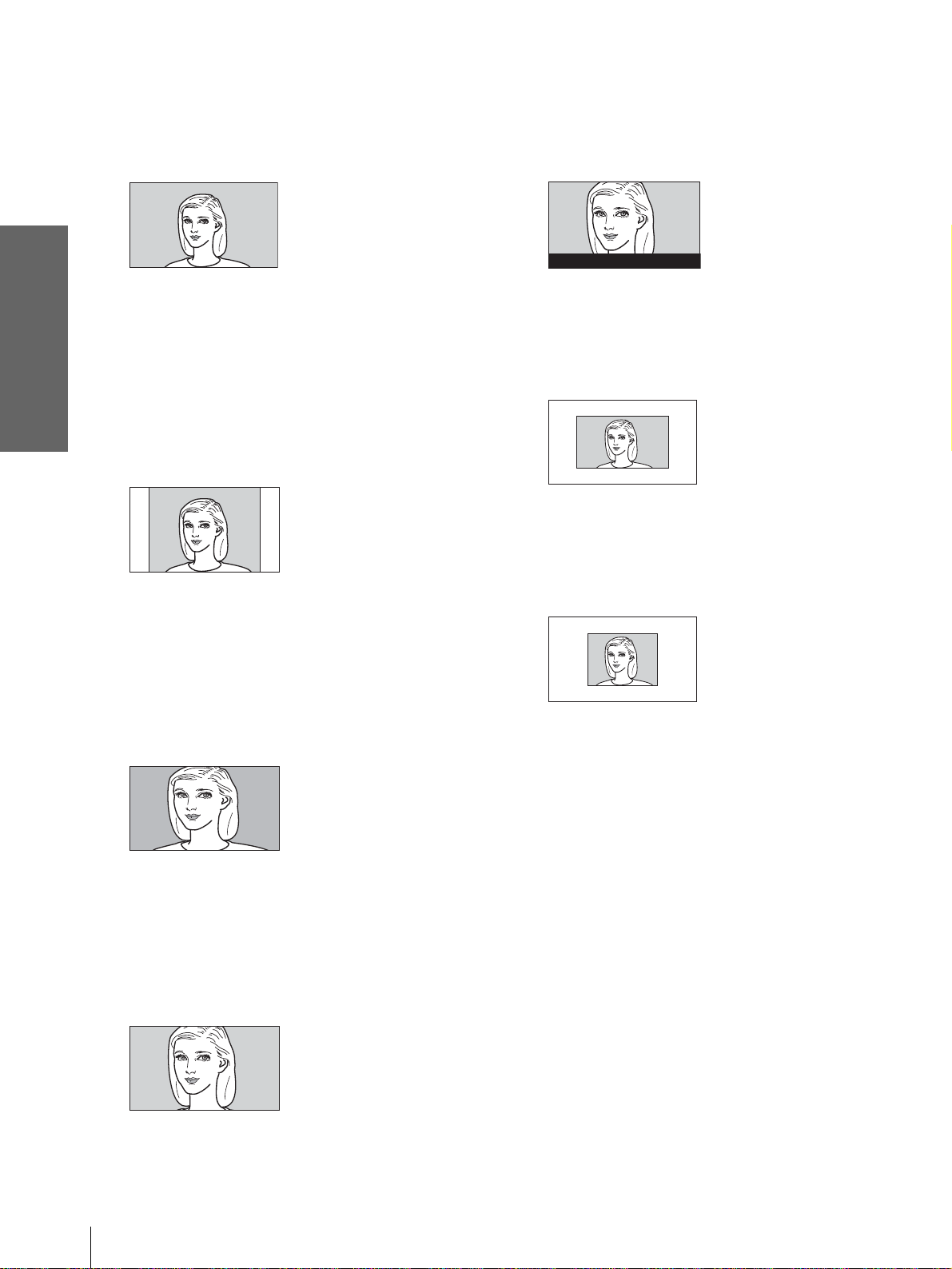
Projizieren
Voll
Ein gestauchtes 16:9-Bild wird
bildschirmfüllend mit dem korrekten
Seitenverhältnis angezeigt. Ein 4:3-Bild wird
horizontal auf das Format 16:9 gedehnt.
Tipp
Gestaucht: Ein Bild mit einem Original-Seitenverhältnis
von 16:9 wird auf das Format 4:3 horizontal komprimiert
aufgezeichnet.
Normal
Ein Bild mit normalem 4:3-Seitenverhältnis
wird in voller vertikaler Bildschirmgröße auf
der Leinwand zentriert angezeigt.
Wide-Zoom
Ein Bild mit 4:3-Seitenverhältnis wird
vergrößert, und der obere und untere
Bildbereich wird zur Anpassung an den 16:9Bildschirm komprimiert. Verwenden Sie diesen
Modus, um Nachrichtenprogramme,
Fernsehshows usw. wiederzugeben.
Zoom
Ein Bild mit normalem 4:3-Seitenverhältnis
wird vertikal und horizontal im gleichen
Verhältnis vergrößert, um den 16:9-Bildschirm
auszufüllen. Dieser Modus eignet sich ideal für
die Wiedergabe von Filmen im Breitformat.
Untertitel
Der Untertitelbereich wird komprimiert und am
unteren Bildschirmrand angezeigt. Verwenden
Sie diesen Modus, um einen Film mit
Untertiteln wiederzugeben.
Good-bye
Voll durch
Eins-zu-Eins-Zuordnung erfolgt mit einem
gestauchten 16:9-Bild. Das Bild wird in der
Mitte der Leinwand angezeigt.
Normal durch
Eins-zu-Eins-Zuordnung erfolgt mit einem Bild
mit normalem 4:3-Seitenverhältnis. Das Bild
wird in der Mitte der Leinwand angezeigt.
Hinweise
• Die vertikale Bildposition kann nur dann mit „V Position“ im
Menü EINGANGS-EINSTELLUNG eingestellt werden, wenn
„Zoom“ oder „Untertitel“ gewählt wird.
• Die Untertitelposition kann nur dann mit „Titelbereich“ im
Menü EINGANGS-EINSTELLUNG eingestellt werden, wenn
„Untertitel“ gewählt wird.
• W en n Sie „ Voll durch“ oder „Normal durch“ wählen, während
ein Videosignal der Speicher -Nr . 1, 2, 3, 4, 43 oder 44 (siehe die
Tabelle „Vorwahlsignale“) eingegeben wird, können Sie „V
Trapez“ oder „Side Shot“ im Menü ANFANGSWERTE nicht
einstellen.
Hinweise zur Wahl des Breitbildmodus
• Beachten Sie bei der W ahl des Breitbildmodus, dass
bei einer Veränderung des Seitenverhältnisses auch
das Aussehen des Originalbilds verändert wird.
• Beachten Sie, dass bei kommerziellem oder
öffentlichem Einsatz des Projektors die
Veränderung des Originalbilds durch Umschalten
des Breitbildmodus eine Beeinträchtigung der
gesetzlich geschützten Rechte der Autoren oder
Produzenten darstellen kann.
DE
28
Wahl des Breitbildmodus
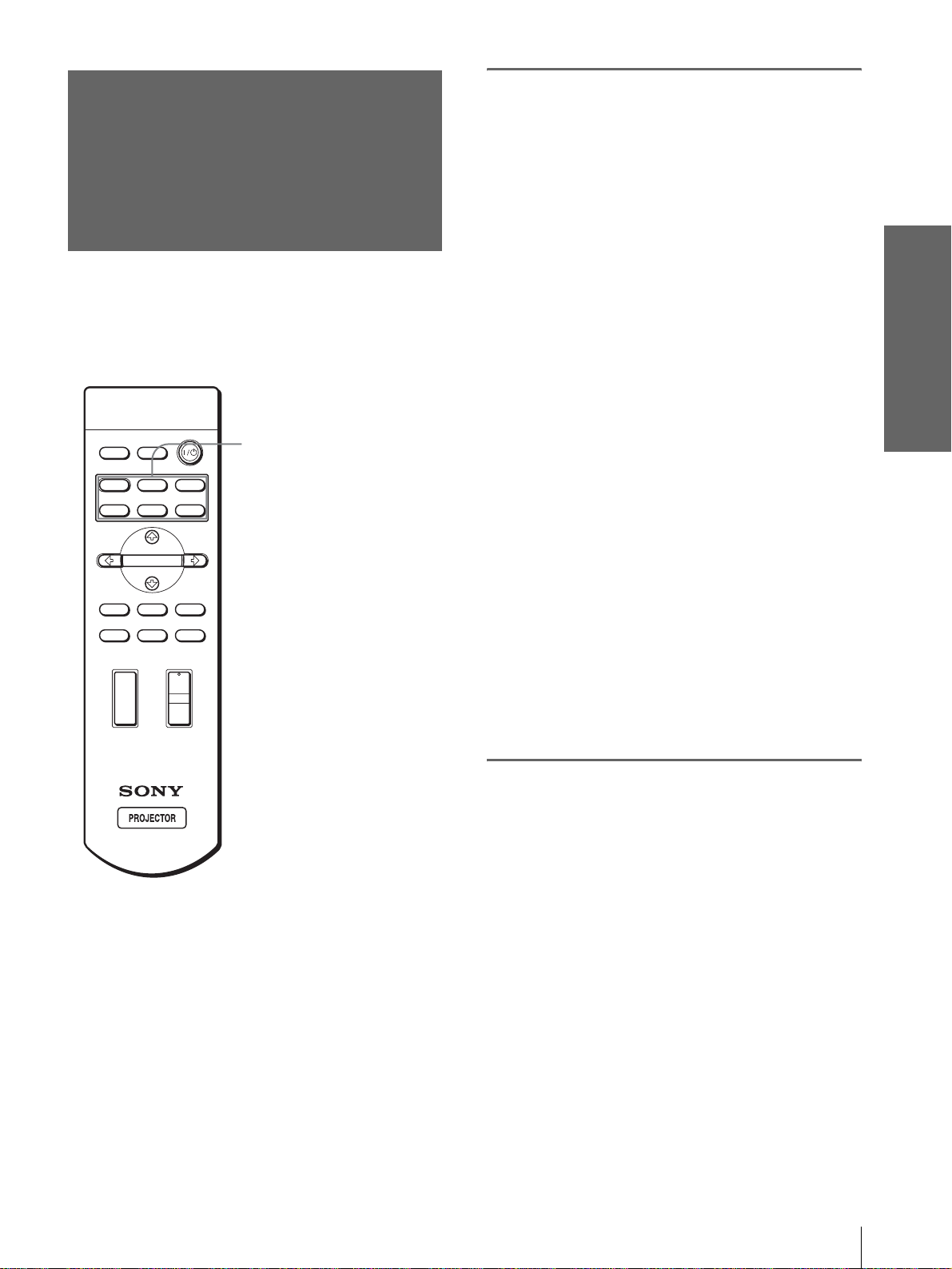
Wahl des
Bildwiedergabe-
Drücken Sie eine der Tasten
PICTURE MODE (DYNAMIC,
STANDARD, CINEMA und
USER 1, 2 und 3).
modus
Der Projektor bietet Ihnen die Möglichkeit, den
Bildwiedergabemodus zu wählen, der für den
Programmtyp oder die Raumverhältnisse am besten
geeignet ist.
INPUTLIGHT
STANDARD
DYNAMIC
PICTURE MODE
USER 2
ENTER
MS SLIDE
LENS
WIDE MODE
VOLUME SIDE SHOT
+
–
+
–
CINEMA
USER 3USER 1
MENUAPA
RESET
Tasten PICTURE MODE
DYNAMIC
STANDARD
CINEMA
USER 1, 2 und 3
DYNAMIC
Wählen Sie diesen Modus um bessere
Bildschärfe in einer hellen Umgebung zu
erhalten.
STANDARD
Dieser Modus wird für normale
Wiedergabebedingungen in Ihrer Wohnung
empfohlen.
CINEMA
Wählen Sie diesen Modus, um ein weiches,
filmähnliches Bild in einer dunklen Umgebung
zu erhalten.
USER 1, 2 und 3
Sie können die Bildqualität je nach Ihrem
Geschmack einstellen und die Einstellungen im
gewählten Speicherplatz des Projektors
speichern. Drücken Sie eine der T asten USER 1,
2 und 3, und nehmen Sie dann die
Bildeinstellungen mit Hilfe der Menüs vor.
Durch Drücken der entsprechenden Taste
können Sie die gespeicherten Einstellungen
aufrufen, um das Bild mit der eingestellten
Bildqualität wiederzugeben. (1 Seite 32)
Projizieren
Wahl des Bildwiedergabe-modus
29
DE
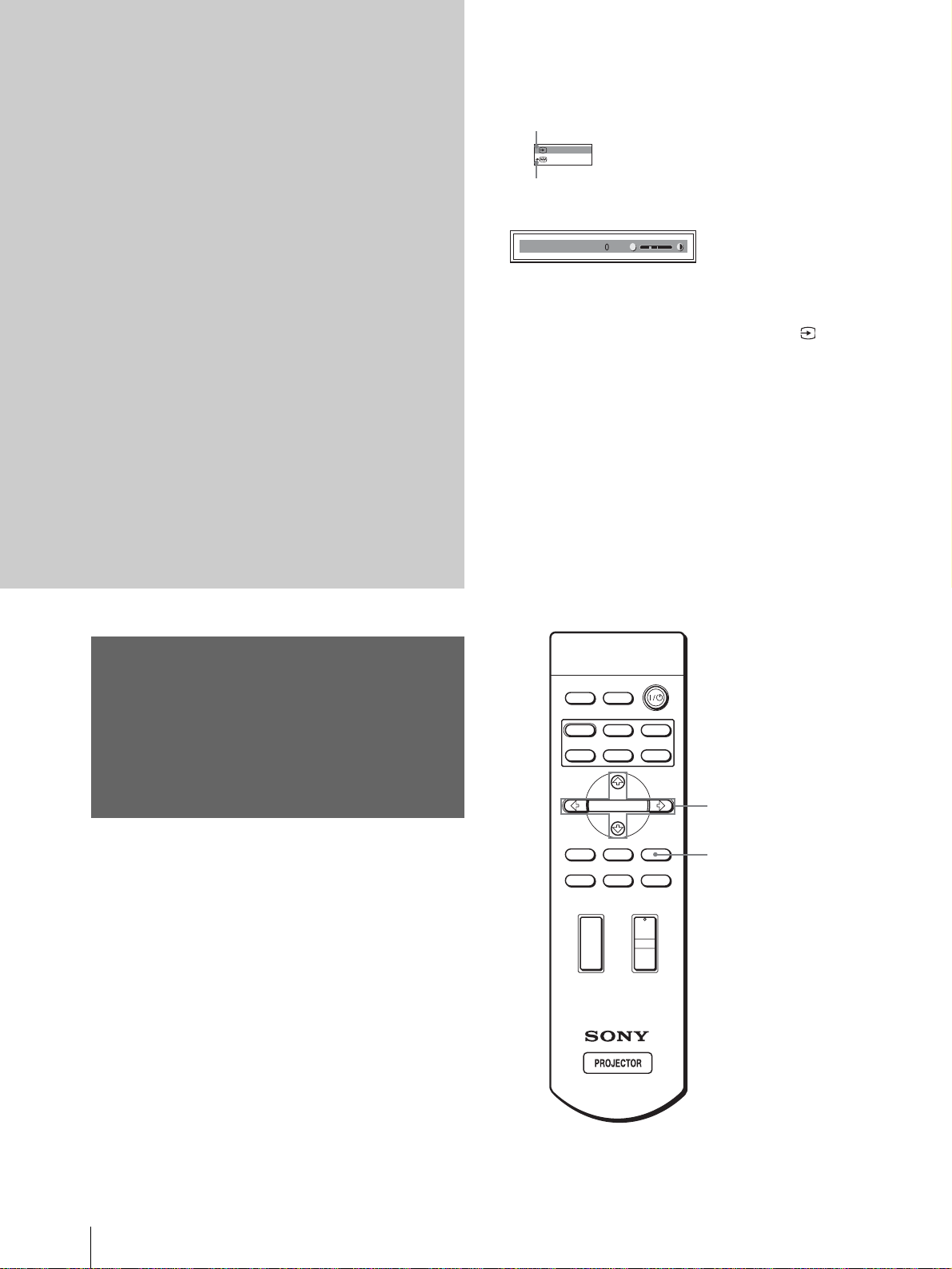
Angezeigte Posten
Verwendung
der Menüs
Dieser Abschnitt beschreibt die
verschiedenen Anpassungen und
Einstellungen, die mit den Menüs
vorgenommen werden können.
Eingangssignalanzeige
Zeigt den gewählten Eingangskanal an. wird
angezeigt, wenn kein Signal eingespeist wird. Sie
können diese Anzeige mit „Status“ im Menü MENÜEINSTELLUNG ausblenden.
Anzeige der Eingangssignal-Einstellung
Für Eingang A: „Computer“, „Komponenten“ oder
„Video GBR“ wird angezeigt.
Für Digital: „Computer“ oder „Video GBR“ wird
angezeigt.
Für Video/S-Video-Eingang: „Auto“ oder die
Einstellung von „Farbsystem“ im Menü
EINSTELLUNG wird angezeigt.
Eingangssignalanzeige
Video 1
NTSC 3.58
Anzeige der Eingangssignal-Einstellung
Bildeinstellungsmenü
Kontrast:
x
Menügesteuerte
Bedienung
Der Projektor verfügt über ein Bildschirmmenü, mit
dessen Hilfe verschiedene Anpassungen und
Einstellungen durchgeführt werden können. Die
Einstellungsposten werden in einem Kontextmenü
oder Untermenü angezeigt. Wenn Sie einen Posten
wählen, dem Punkte (...) nachgestellt sind, erscheint
ein Untermenü mit Einstellungsposten. Sie können
den Farbton der Menüanzeige und die angezeigte
Menüsprache im Bildschirmmenü ändern.
Angaben zum Ändern der Menüsprache finden Sie
unter „Wahl der Menüsprache“ auf Seite 23.
INPUTLIGHT
STANDARD
DYNAMIC
PICTURE MODE
USER 2
ENTER
MS SLIDE
LENS
WIDE MODE
VOLUME SIDE SHOT
+
–
+
–
CINEMA
USER 3USER 1
MENUAPA
RESET
2-4
1
DE
30
Menügesteuerte Bedienung
